Page 1
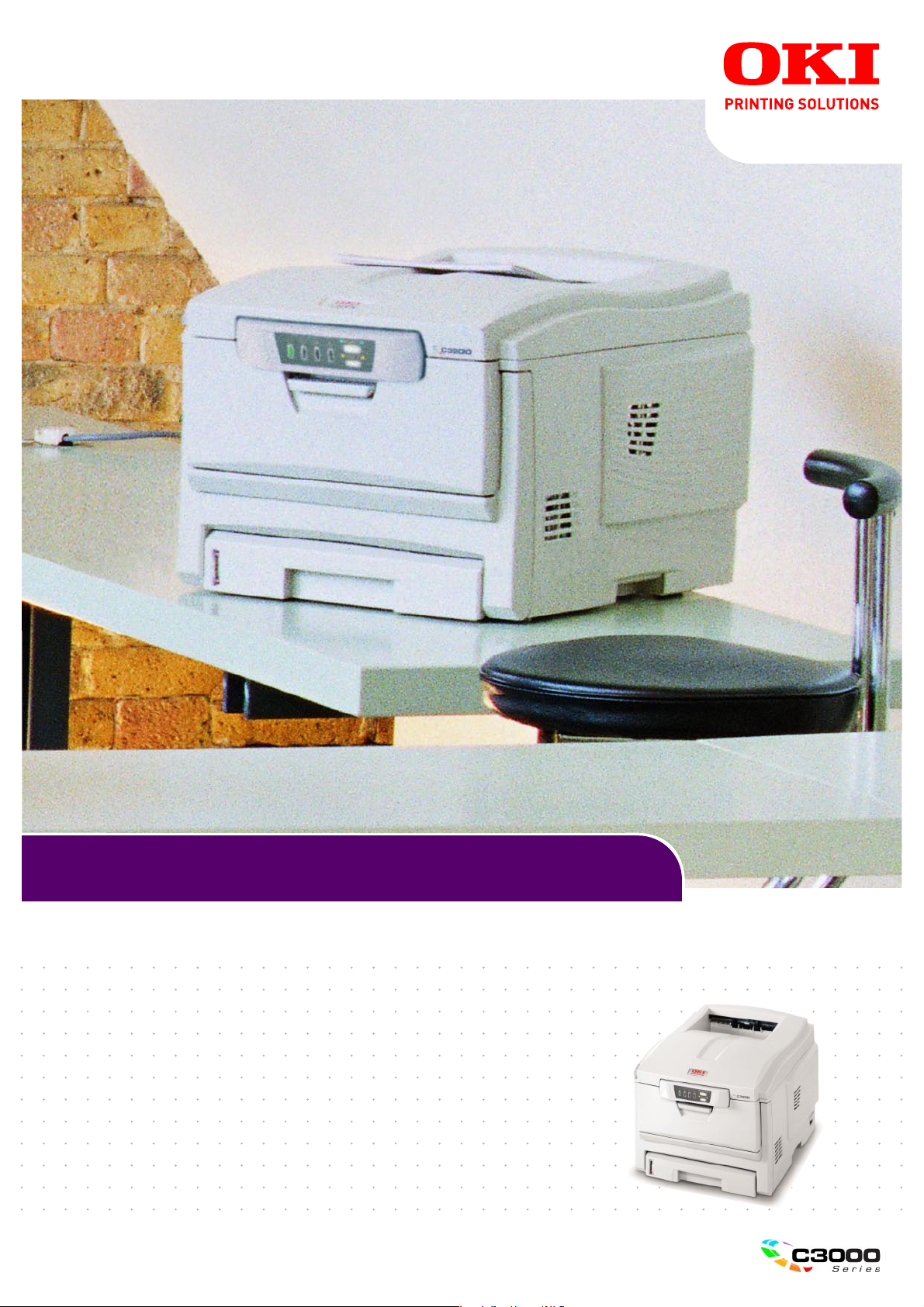
C3200
Guide de l'utilisateur
Page 2
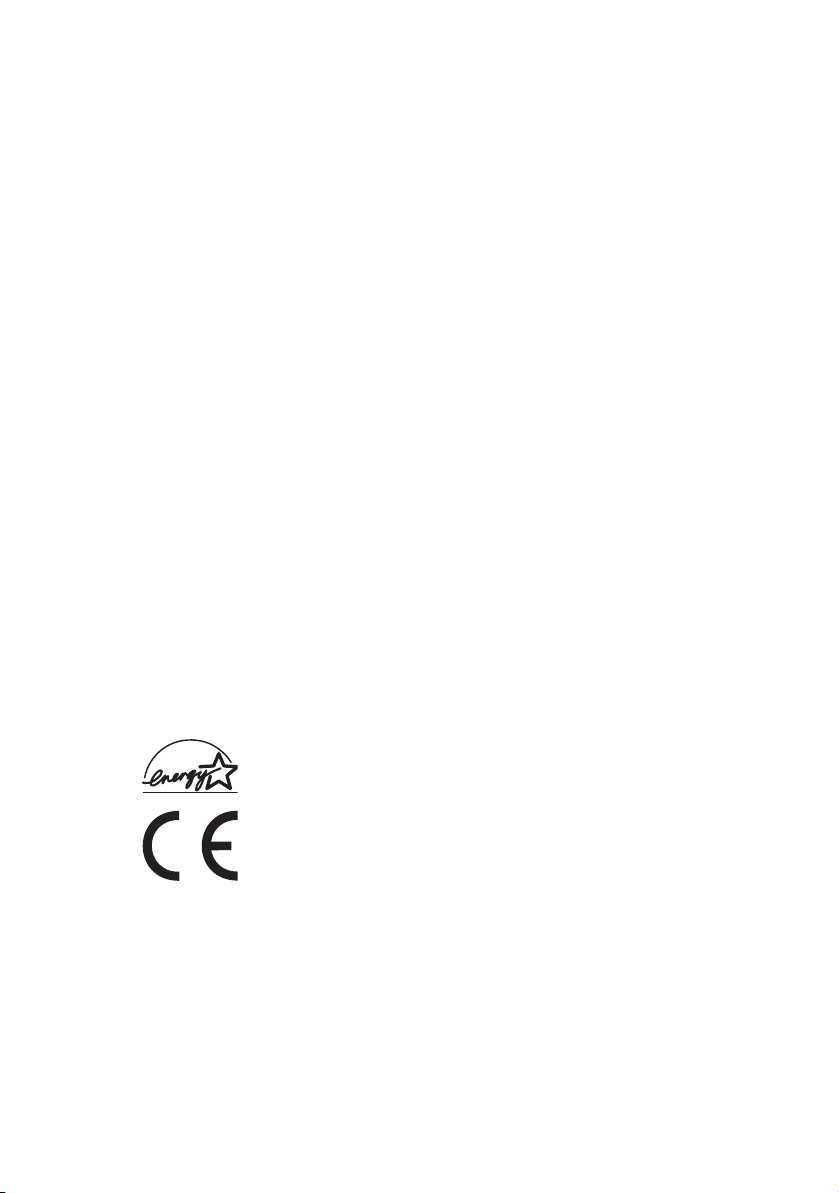
P
RÉFACE
Tout a été fait pour que les informations fournies dans ce document soient
complètes, exactes et à jour. Le fabricant décline toute responsabilité quant aux
conséquences d'erreurs échappant à son contrôle. Le fabricant ne peut en outre
garantir que les changements éventuellement apportés aux logiciels et matériels
mentionnés dans ce guide par leurs fabricants respectifs n'affectent pas la validité
de ces informations. Les références faites dans ce document à des logiciels d'autre
provenance ne constituent pas un accord de la part du fabricant.
Toutes les mesures ont été prises pour que ce document vous apporte une aide
précieuse, toutefois nous ne pouvons garantir qu'il traite dans son intégralité toutes
les informations contenus.
Pour obtenir les pilotes et les manuels les plus récents, consultez le site web de
Oki Europe.
http://www.okieurope.com
Copyright © 2005. Tous droits réservés.
Oki et Microline sont des marques déposées d'Oki Electric Industry Company, Ltd.
Energy Star est une marque d'United States Environmental Protection Agency.
Hewlett-Packard, HP et LaserJet sont des marques déposées de Hewlett-Packard
Company.
Microsoft, MS-DOS et Windows sont des marques déposées de Microsoft
Corporation.
Apple, Macintosh et Mac OS sont des marques déposées de Apple Computors Inc.
D'autres noms de produits et noms de fabriques sont des marques déposées ou
marques déposées de leur propriétaire.
En tant que participant au programme Energy Star, le fabricant
certifie que ce produit est conforme aux directives d'économie
d'énergie émanant de cet organisme.
Ce produit est conforme aux directives européennes 89/336/CEE
(CEM) et 73/23/CEE (EBT), relative à l'harmonisation des lois des
pays membres en matiére de compatibilité électromagnétique,
de basse tension et d'équipement.
Préface> 2
Page 3

TABLE DES MATIÈRES
Préface . . . . . . . . . . . . . . . . . . . . . . . . . . . . . . . . . . 2
Mentions: « Note », « Attention » et
« Avertissement » . . . . . . . . . . . . . . . . . . . . . . . . 5
Introduction . . . . . . . . . . . . . . . . . . . . . . . . . . . . . . 6
Synopsis de l’imprimante . . . . . . . . . . . . . . . . . . . 7
Vue frontale . . . . . . . . . . . . . . . . . . . . . . . . . . 7
Vue arrière . . . . . . . . . . . . . . . . . . . . . . . . . . . 8
Panneau d’état. . . . . . . . . . . . . . . . . . . . . . . . . . . 9
Interrupteurs . . . . . . . . . . . . . . . . . . . . . . . . 10
Affichages des voyants . . . . . . . . . . . . . . . . . . 11
Recommandations concernant le papier . . . . . . . 14
Bac. . . . . . . . . . . . . . . . . . . . . . . . . . . . . . . . . . 15
Bac multifonction . . . . . . . . . . . . . . . . . . . . . . . . 15
Empileuse face en dessous . . . . . . . . . . . . . . . . . 16
Empileuse face en dessus . . . . . . . . . . . . . . . . . . 16
Chargement du papier . . . . . . . . . . . . . . . . . . . . . 17
Bac. . . . . . . . . . . . . . . . . . . . . . . . . . . . . . . . . . 17
Bac multifonction . . . . . . . . . . . . . . . . . . . . . . . . 20
Paramètres d’imprimante dans Windows. . . . . . . 21
Paramètres du pilote d’imprimante. . . . . . . . . . . . 21
Options d’impression des applications
Windows . . . . . . . . . . . . . . . . . . . . . . . . . . . . . 21
Onglet configuration. . . . . . . . . . . . . . . . . . . . 22
Onglet Options de travail . . . . . . . . . . . . . . . . 23
Onglet Couleur . . . . . . . . . . . . . . . . . . . . . . . 24
Définition à partir du panneau de configuration
de Windows . . . . . . . . . . . . . . . . . . . . . . . . . . . 25
Onglet général. . . . . . . . . . . . . . . . . . . . . . . . 25
Onglet avancé . . . . . . . . . . . . . . . . . . . . . . . . 26
Tirage en couleur . . . . . . . . . . . . . . . . . . . . . . . . . 28
Facteurs affectant l’apparence des tirages. . . . . . . 28
Conseils pour l’impression en couleur . . . . . . . . . . 30
Impression d’images photographiques . . . . . . . 30
Impression à partir d’applications
Microsoft Office . . . . . . . . . . . . . . . . . . . . . . 30
Impression de couleurs spécifiques (par exemple
le logo d’une entreprise). . . . . . . . . . . . . . . . 30
Réglage de la luminosité ou de l’intensité
d’une impression . . . . . . . . . . . . . . . . . . . . . 30
Préface> 3
Page 4
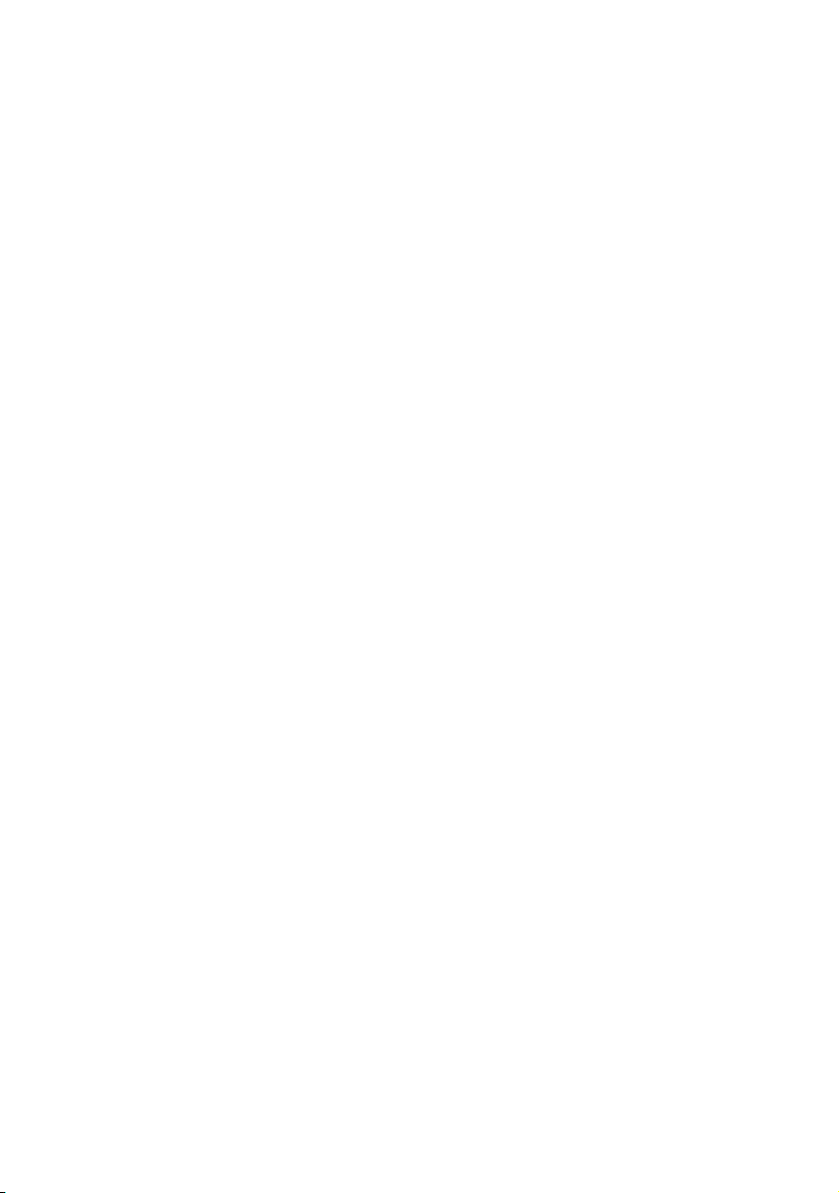
Accès aux options de colorimétrie . . . . . . . . . . . . 31
Sélection des options de colorimétrie . . . . . . . . . . 31
Utilisation de la fonction Nuancier de couleurs . . . . 33
Utilisation de l’utilitaire Colour Correct . . . . . . . . . 34
Moniteur d’état . . . . . . . . . . . . . . . . . . . . . . . . . . . 35
Utilisation du Moniteur d’état . . . . . . . . . . . . . . . . 35
Onglet État de l’imprimante . . . . . . . . . . . . . . 36
Onglet Configuration de l’imprimante . . . . . . . . 36
Onglet Préférences. . . . . . . . . . . . . . . . . . . . . 39
Fonctions de l’imprimante (Paramètres
utilisateur). . . . . . . . . . . . . . . . . . . . . . . . . . . . 40
Menu Information . . . . . . . . . . . . . . . . . . . . . 40
Menu Imprimer . . . . . . . . . . . . . . . . . . . . . . . 40
Menu Papier . . . . . . . . . . . . . . . . . . . . . . . . . 41
Menu Couleur . . . . . . . . . . . . . . . . . . . . . . . . 43
Menu de configuration du système. . . . . . . . . . 44
Menu USB. . . . . . . . . . . . . . . . . . . . . . . . . . . 45
Menu Mémoire. . . . . . . . . . . . . . . . . . . . . . . . 46
Menu Réglage système. . . . . . . . . . . . . . . . . . 46
Menu Maintenance . . . . . . . . . . . . . . . . . . . . . 47
Menu Utilisation. . . . . . . . . . . . . . . . . . . . . . . 48
Impression des paramètres. . . . . . . . . . . . . . . 49
Changement de la langue d’affichage . . . . . . . . 49
Remplacement des consommables. . . . . . . . . . . . 50
Éléments du bon de commande des
consommables . . . . . . . . . . . . . . . . . . . . . . . . . 51
Remplacement de la cartouche de toner . . . . . . . . 52
Remplacement du tambour photoconducteur. . . . . 58
Remplacement de la courroie. . . . . . . . . . . . . . . . 62
Remplacement de l’unité de fusion. . . . . . . . . . . . 65
Nettoyage de la tête d’impression LED . . . . . . . . . 68
Installation de mémoire supplémentaire . . . . . . . 69
Références . . . . . . . . . . . . . . . . . . . . . . . . . . . . 69
Mise à niveau de la mémoire . . . . . . . . . . . . . . . . 69
Suppression des bourrages de papier . . . . . . . . . 73
Spécifications . . . . . . . . . . . . . . . . . . . . . . . . . . . . 81
Index . . . . . . . . . . . . . . . . . . . . . . . . . . . . . . . . . . 82
Coordonnées Oki . . . . . . . . . . . . . . . . . . . . . . . . . 84
Préface> 4
Page 5
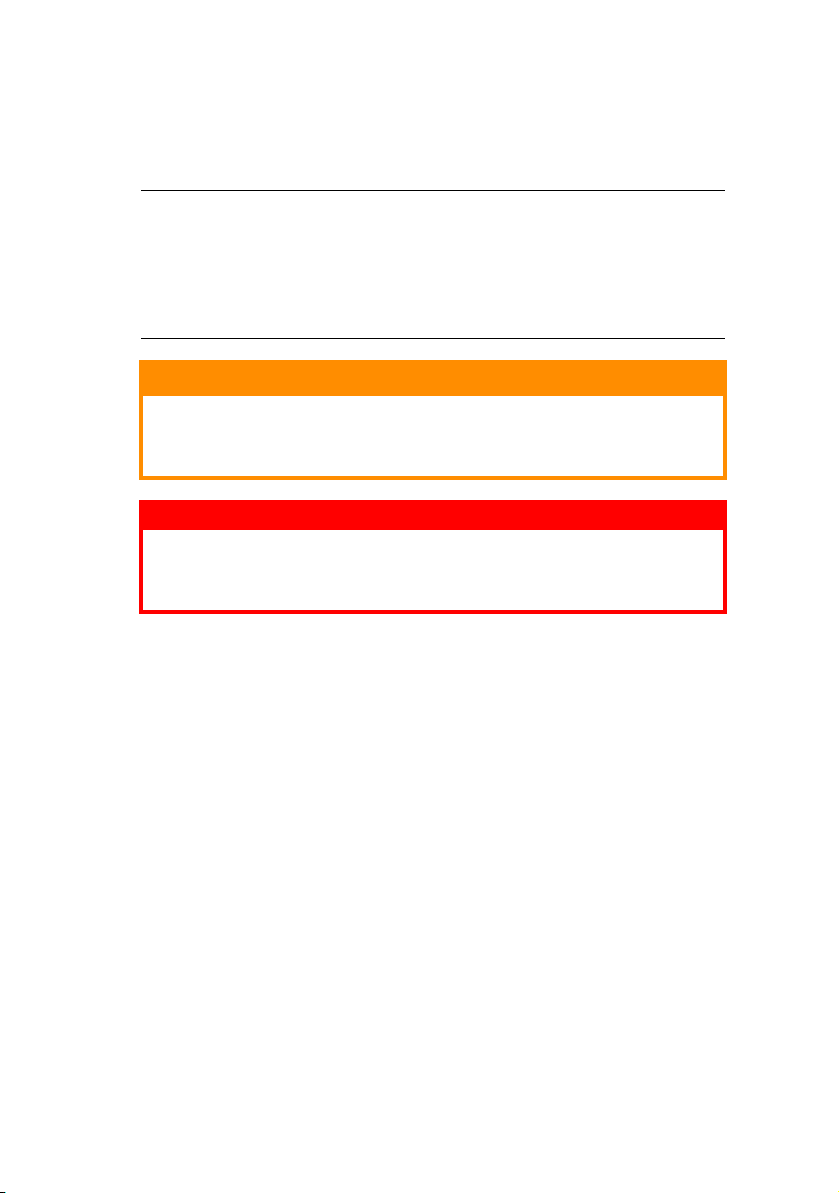
M
ENTIONS
VERTISSEMENT
«A
Si vous ignorez les informations supplémentaires
fournies sous la mention « Attention ! », l’appareil peut
mal fonctionner ou être endommagé.
: « N
OTE
», « A
TTENTION
» ET
»
NOTE
Une note vous donne des informations supplémentaires qui
complètent le texte principal et qui peuvent vous aider à
utiliser et à comprendre le produit.
ATTENTION !
AVERTISSEMENT !
Si vous ignorez les informations supplémentaires fournies
par un avertissement, vous risquez de vous exposer à des
préjudices corporels.
Mentions: « Note », « Attention » et « Avertissement »> 5
Page 6
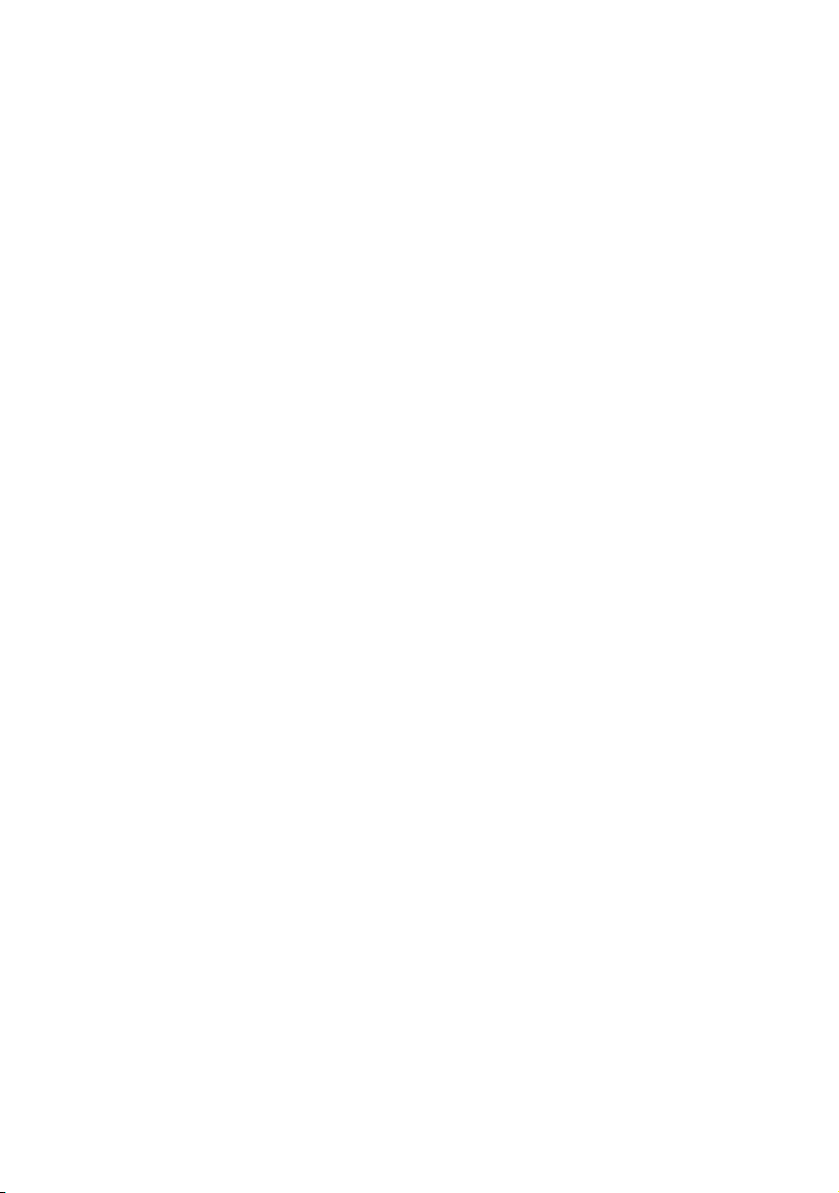
I
NTRODUCTION
Félicitations pour avoir choisi cette imprimante couleur Oki !
La conception de votre nouvelle imprimante intègre des
fonctionnalités avancées permettant de sortir rapidement des
pages aux couleurs vives ou en noir et blanc, d’une grande
netteté, sur une gamme de supports d’impression pour
le bureau.
Votre imprimante comprend les fonctionnalités suivantes :
> 12 pages couleur par minute pour l’impression rapide de
présentations et d’autres documents en couleur destinés à
produire une forte impression ;
> 20 pages en noir et blanc par minute pour l’impression
rapide et efficace de tous les documents généraux ;
> une résolution d’impression 1200 x 600 ppp (points par
pouce) permettant de produire une image de haute
qualité qui fait apparaître les détails les plus fins ;
> une technologie de traitement de la couleur, à DEL
numérique, de type monopasse, pour un traitement
rapide de vos pages imprimées ;
> une interface USB 2.0 à haute vitesse ;
> le mode photo pour des tirages photo de meilleure
qualité ;
> « Connexion Oki », une toute nouvelle fonction conviviale
proposant un lien direct permettant d’accéder, à partir de
votre écran de pilote d’imprimante (mais pas toujours
illustré dans ce guide), à un site Web dédié spécifique au
modèle exact que vous utilisez ; vous y trouverez tous les
conseils, l’assistance et le support nécessaires pour vous
permettre d’exploiter au mieux votre imprimante Oki.
En outre, la fonction optionnelle suivante est disponible :
> De la mémoire supplémentaire permettant d’imprimer des
pages plus complexes.
Introduction> 6
Page 7
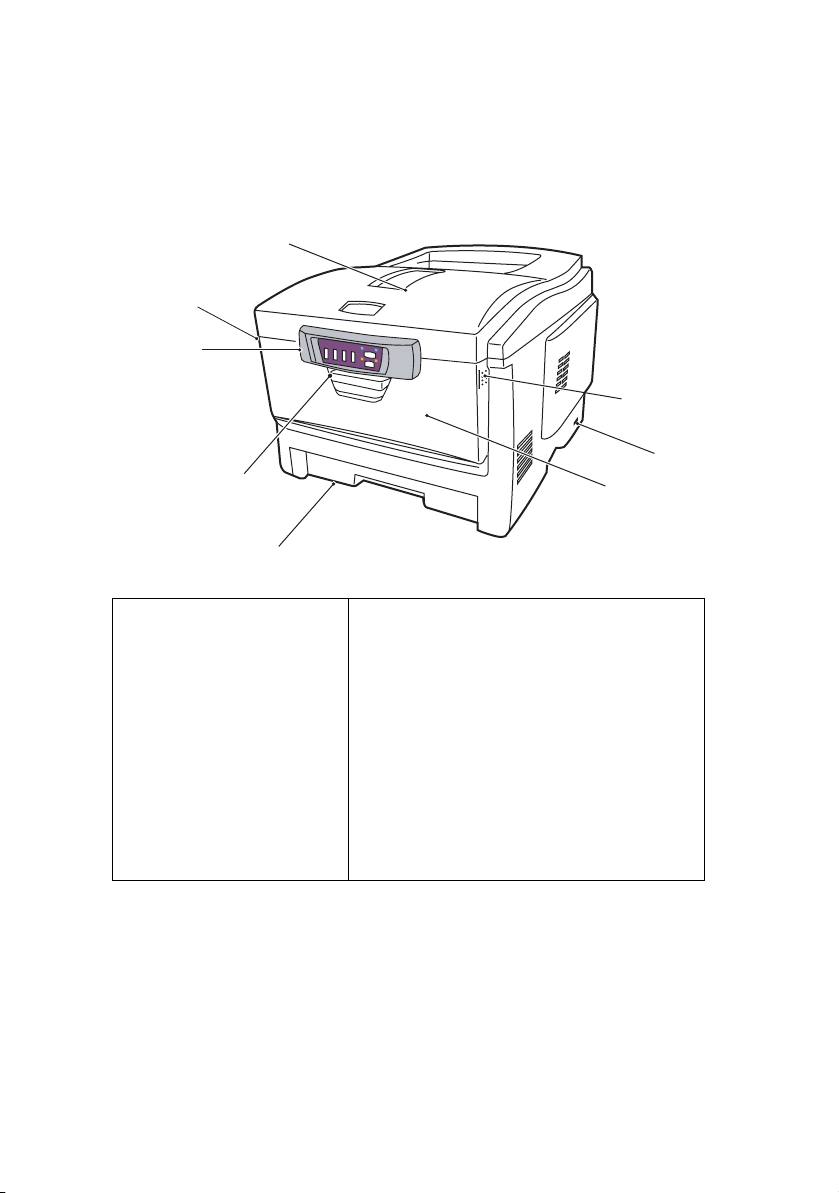
S
7
YNOPSIS DE L’IMPRIMANTE
VUE
FRONTALE
1
2
3
2
4
5
1. Empileuse de sortie, face
en dessous.
Point de sortie de
l’impression standard.
Peut contenir jusqu’à
250 feuilles de 80g/m².
2. Bouton d’ouverture du
dispositif d’alimentation
multi-usages (2)
(appuyer).
3. Panneau d’état.
Voyants d’état et boutons
de commande.
4. Loquet du capot avant
(soulever).
6
5. Bac à papier.
Bac _ papier standard. Peut contenir
jusqu’à 300 feuilles de 80g/m².
6. Dispositif d’alimentation multi-usages
(fermé sur l’illustration).
Utilisé pour l’alimentation de papier à plus
fort grammage, des enveloppes et d’autres
supports spéciaux. Également utilisé pour
l’alimentation de feuilles simples si
nécessaire.
7. Interrupteur Marche/Arrêt
Introduction> 7
Page 8
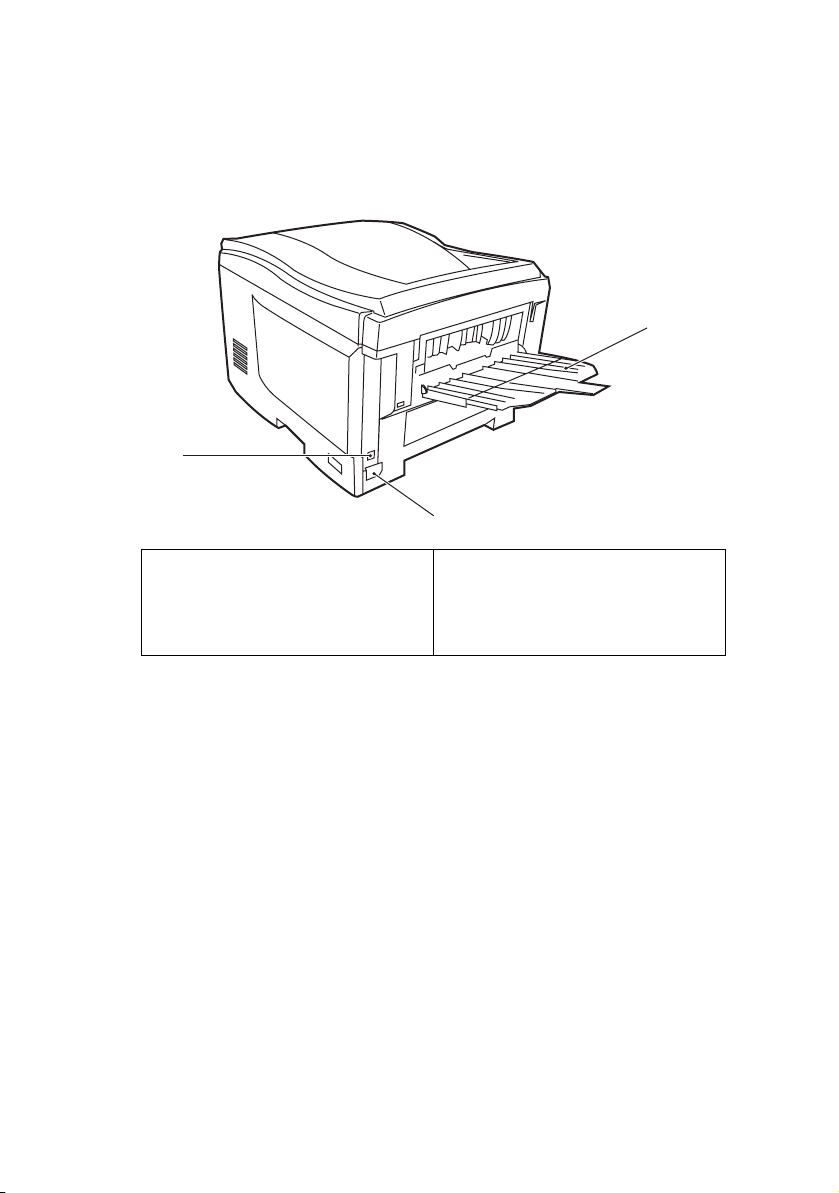
VUE
ARRIÈRE
Cette vue présente le panneau de connexion et l’empileuse de
sortie arrière.
10
8
9
8. Interface USB (le câble USB doit
avoir une longueur maximale de
2 m pour que le fonctionnement
du Moniteur d’état soit fiable).
9. Prise secteur
10. Empileuse arrière - 100 feuilles
face en dessus
Lorsque l’empileuse arrière est repliée, les feuilles de papier
sortent de l’imprimante par l’arrière et elles sont empilées face
en dessus. Elle est utilisée essentiellement pour les supports
d’impression épais. Lorsqu’elle est utilisée avec le bac
d’alimentation multifonction est utilisé, le parcours du papier à
travers l’imprimante est essentiellement droit. Cela évite que le
papier ne soit courbé le long de son parcours et permet
d’utiliser des supports d’impression dont le grammage peut être
de 203 g/m².
Introduction> 8
Page 9
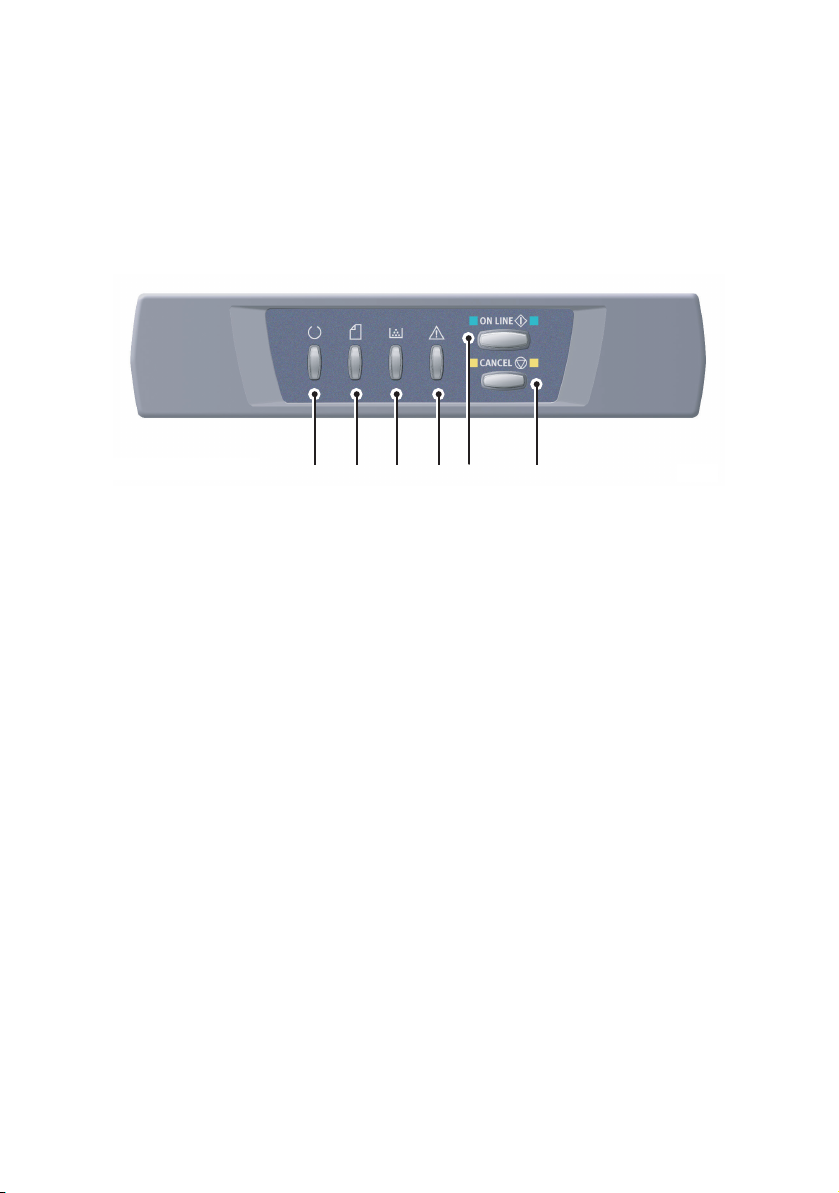
P
ANNEAU D’ÉTAT
Le panneau d’état permet l’intervention de l’opérateur et indique
lorsque l’imprimante fonctionne normalement et lorsqu’elle
nécessite une intervention. Le Moniteur d’état indique en détail
l’état de l’imprimante. (Reportez-vous à « Utilisation du Moniteur
d’état » à la page 35.)
1 2 3 4 5 6
Le panneau d’état se compose de 4 voyants et de 2 boutons
interrupteurs :
1. Voyant Alimentation (Prêt) (vert)
2. Voyant Papier (orange)
3. Voyant Consommable (orange)
4. Voyant Alarme (orange)
5. Interrupteur ON LINE (EN LIGNE)
6. Interrupteur CANCEL
Les interrupteurs permettent à l’imprimante de fonctionner
tandis que les voyants indiquent l’état de fonctionnement de
l’imprimante.
Introduction> 9
Page 10
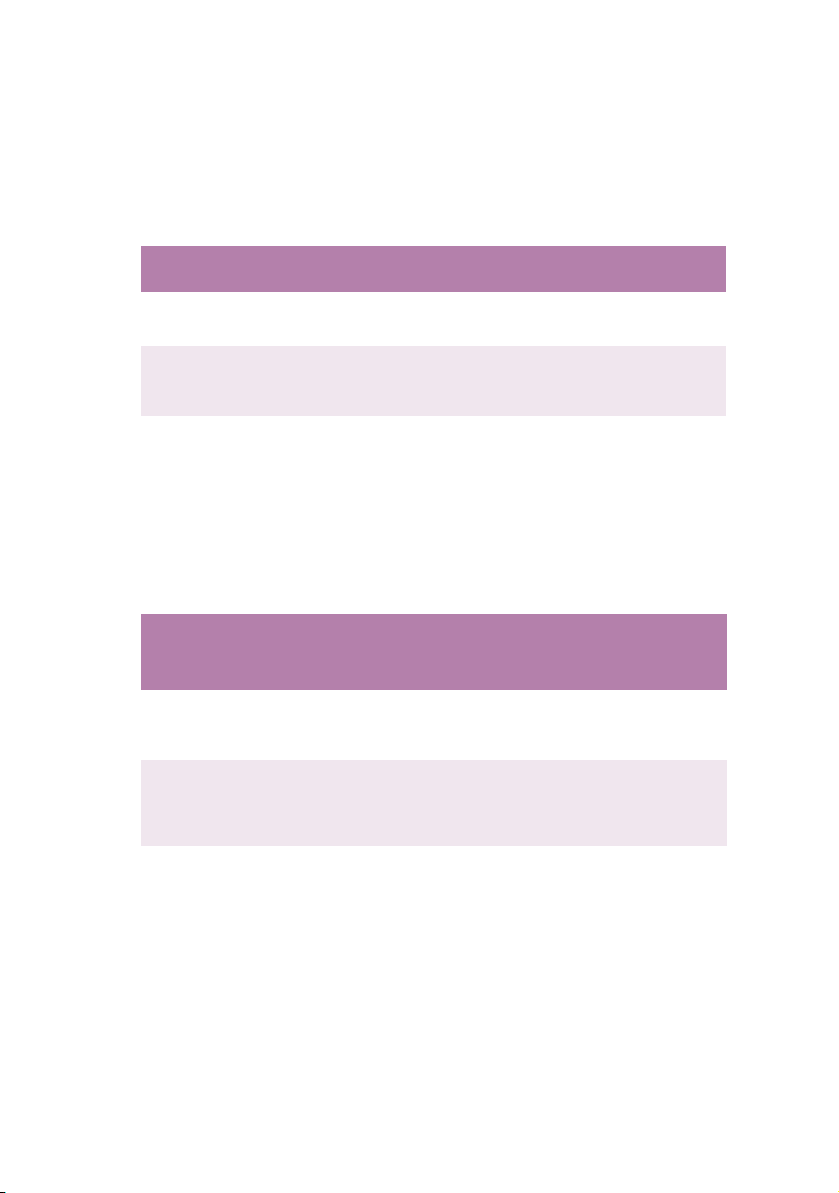
I
NTERRUPTEURS
Fonctionnement
Les interrupteurs sont intitulés ON LINE (EN LIGNE) et CANCEL
(ANNULER) et chacun d’eux dispose de trois modes de fonctionnement :
MODE DE
FONCTIONNEMENT
Pression de brève durée
(pression 1)
Pression de 2 secondes
(pression 2)
Pression de 5 secondes
(pression 5)
DESCRIPTION
Appuyez sur l’interrupteur et relâchez-le dans les
2 secondes qui suivent. Le fonctionnement commence
dès que l’interrupteur est relâché.
Appuyez sur l’interrupteur et relâchez-le dans les 2 à
5 secondes qui suivent. Le fonctionnement commence
dès que l’interrupteur est relâché (sauf pour
l’annulation d’une tâche).
Appuyez sur l’interrupteur et maintenez-le enfoncé
pendant 5 secondes ou plus. Le fonctionnement
commence 5 secondes après que vous avez appuyé sur
l’interrupteur, même si vous l’avez maintenu enfoncé
plus de 5 secondes.
Fonction
Le résultat du fonctionnement des interrupteurs dans les différents
contextes est synthétisé ci-dessous.
ÉTAT AVANT
LA
PRESSION
EN LIGNE
(mode
d’inactivité)
HORS LIGNE
(mode
d’inactivité)
EN LIGNE
(réception,
traitement ou
impression de
données)
INTERRUPTEUR ON LINE INTERRUPTEUR CANCEL
PRES-
SION 1
Passe en
mode
HORS
LIGNE
Passe en
mode EN
LIGNE
Passe en
mode
HORS
LIGNE
PRES-
SION 2
Imprime
les menus
(*1)
Imprime
les menus
(*2)
– – – Annule la
PRES-
SION 5
Imprime
une
démonstration
Imprime
une
démonstration
(*2)
PRES-
SION 1
–––
– – –
PRES-
SION 2
tâche
(*3)
PRES-
SION 5
–
Introduction> 10
Page 11
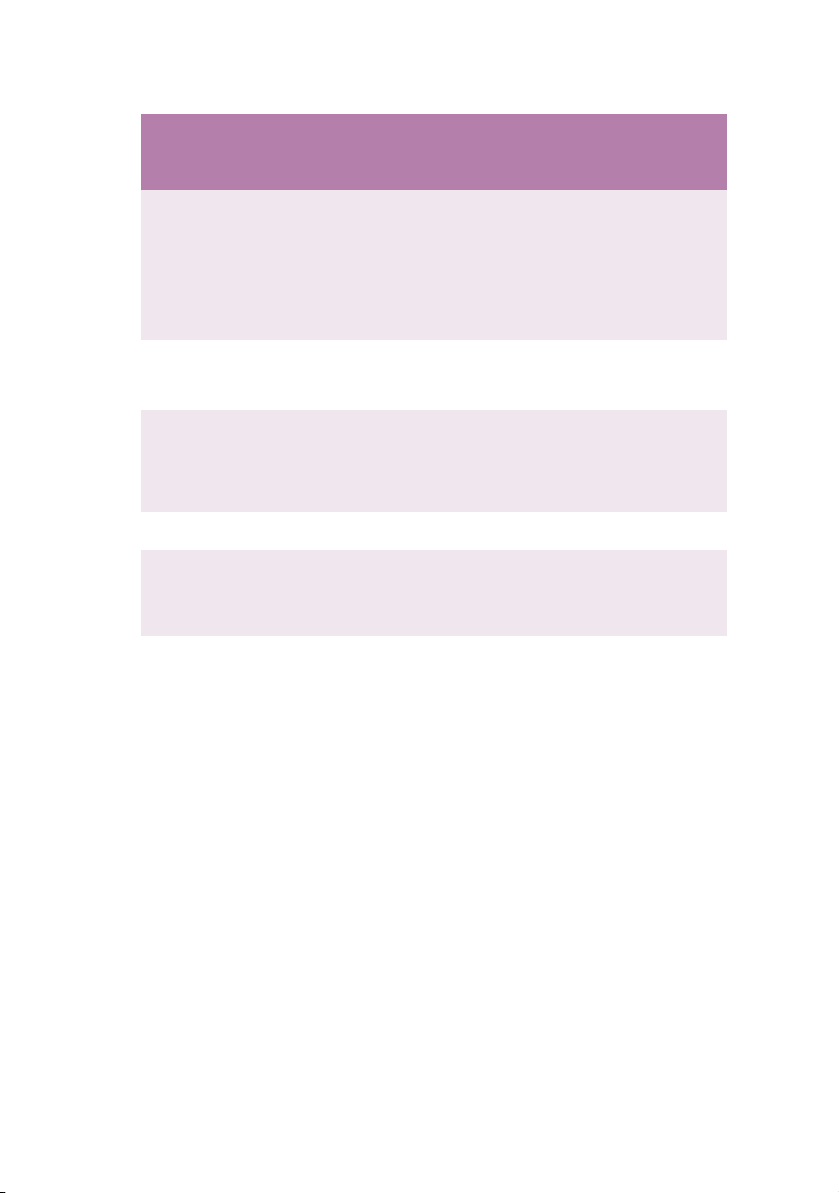
ÉTAT AVANT
LA
PRESSION
Alimentation
manuelle
requise, plus
de papier
dans le bac
multifonction
ou erreur de
format de
papier
Plus de papier
dans le bac 1
ou bac 1
ouvert
Saturation de
la mémoire ou
données
incorrectes
Bourrage
papier
Ouverture/
Fermeture du
capot une fois
le toner usagé
plein
INTERRUPTEUR ON LINE INTERRUPTEUR CANCEL
PRES-
SION 1
Démarre
l’alimentation
papier
– – – – Annule la
Reprend
sur
l’erreur et
passe en
mode EN
LIGNE
––––––
Reconnaît
que le
toner a
été
changé
PRES-
SION 2
– – – Annule la
– – – – –
– – Reconnaît
PRES-
SION 5
PRES-
SION 1
que le
toner n’a
pas été
changé
PRES-
SION 2
tâche
(*3)
tâche
(*3)
*1 : Les menus (ou la page d’état) indiquent les détails des
paramètres de l’imprimante ainsi que des informations sur
l’état.
*2 : Passe en mode EN LIGNE après le début de l’impression.
*3 : Annule la tâche 2 secondes après le début du
fonctionnement de l’interrupteur (même si l’interrupteur est
maintenu enfoncé plus longtemps).
PRES-
SION 5
– –
–
–
A
FFICHAGES DES VOYANTS
Généralité
L’état de l’imprimante (indiqué par les voyants) peut globalement être
classé dans les catégories suivantes :
1. État normal : l’imprimante fonctionne normalement ; elle est par
exemple en mode EN LIGNE ou effectue un traitement.
2. État d’avertissement : vous pouvez continuer d’utiliser
l’imprimante sans effectuer d’intervention, mais une erreur peut
se produire.
Introduction> 11
Page 12
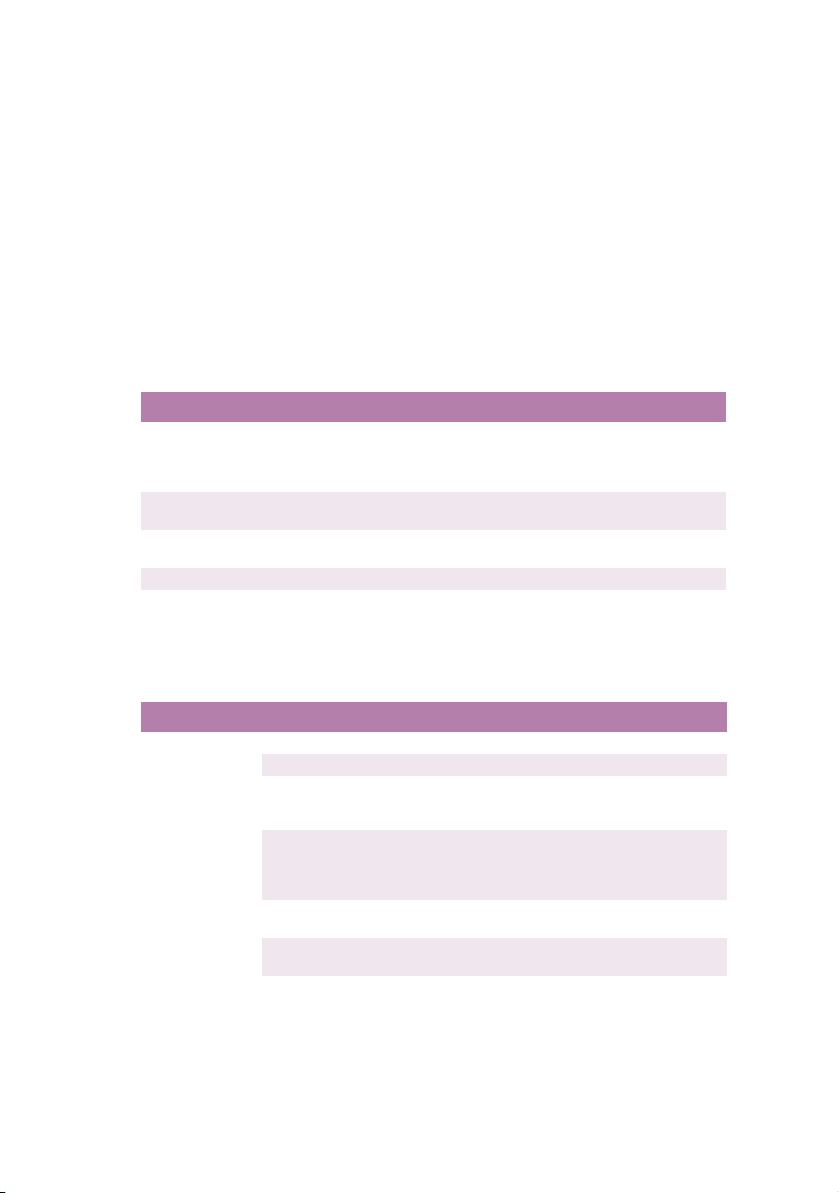
3. État d’erreur : vous ne pouvez pas continuer d’utiliser
l’imprimante. Une intervention est requise pour reprendre sur
l’erreur. Les erreurs fatales sont irrécupérables et nécessitent
d’appeler le service de maintenance.
Lorsque plusieurs états différents ont lieu simultanément, seul l’état doté
de la priorité la plus élevée est affiché sur les voyants. L’état
d’avertissement associé à l’état normal doté de la priorité la plus élevée
est affiché sur les voyants.
Fonction
Vous trouverez ci-dessous une synthèse des fonctions de
chaque voyant :
VOYANT FONCTION
Alimentation
(Prêt)
Papier Indique un avertissement ou une alarme de manque de papier
Consommable Indique un avertissement ou une alarme de consommables
Alarme Indique un bourrage papier ou une erreur de capot ouvert
Indique POWER ON (SOUS TENSION), EN LIGNE, HORS LIGNE,
économie d’énergie, réception de données, impression,
annulation de tâche, préchauffage, réglage de densité/
température en cours
(plus de papier), alimentation manuelle requise
usagés, ou une erreur d’installation des consommables
Illumination et signification
Pour pouvoir indiquer un grand nombre d’états, de manière isolée ou
associée, les voyants ont les modes d’illumination suivants :
VOYANT ILLUMINATION ÉTAT
ÉTEINT Hors tension
ALLUMÉ EN LIGNE (inactif)
Alimentation
(Prêt)
Vert
Clignotant 1 (cycle de 2 s) HORS LIGNE (ce type de
Clignotant 2 (cycle de 500 ms) Réception de données,
Clignotant 3 (cycle de 120 ms) Annulation de la tâche en
Clignotant 4 (4,5 s allumé et
500 ms éteint)
Introduction> 12
clignotement a toujours lieu
lorsqu’une erreur se produit)
impression, préchauffage,
réglage de densité/
température en cours
cours
Mode économie d’énergie
Page 13
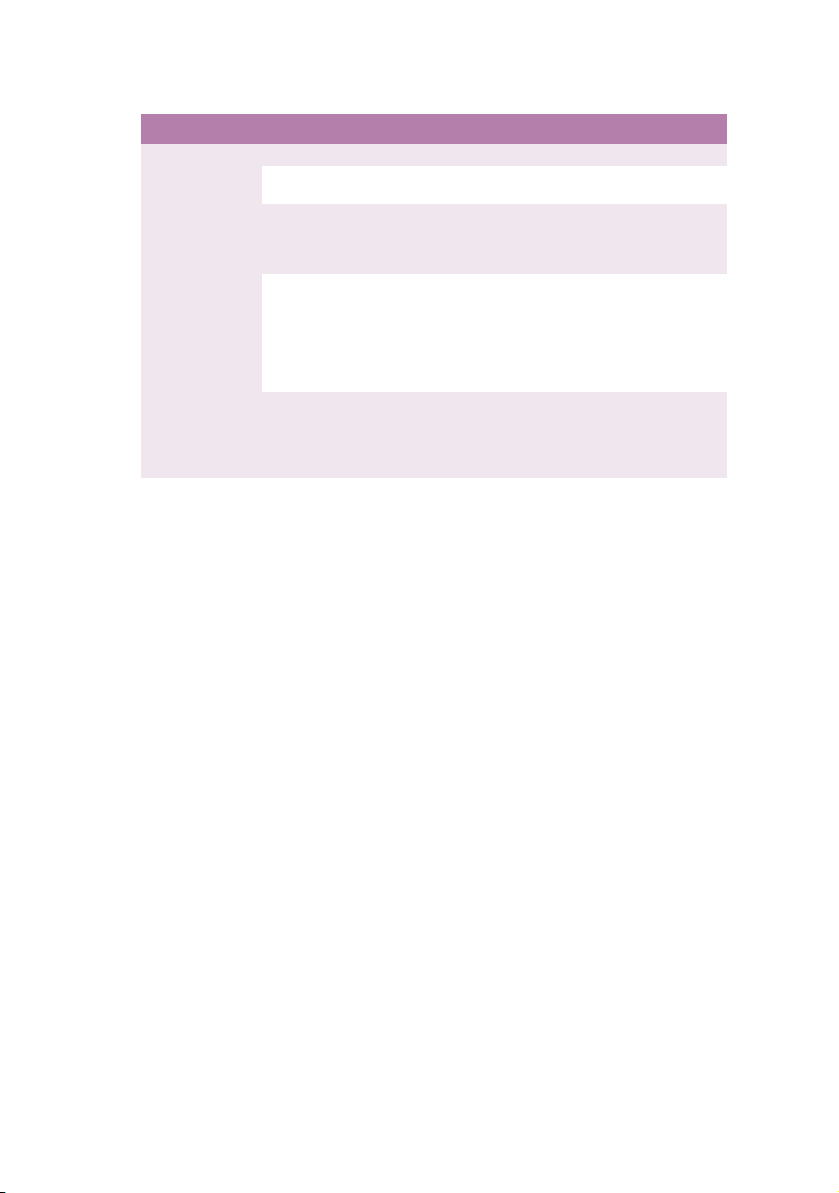
VOYANT ILLUMINATION ÉTAT
ÉTEINT EN LIGNE
Papier,
Consommable,
Alarme
(orange)
ALLUMÉ Un avertissement est indiqué
Clignotant 1 (cycle de 2 s) Une erreur s’est produite, mais
Clignotant 2 (cycle de 500 ms) Une erreur s’est produite. Vous
Clignotant 3 (cycle de 120 ms) Une erreur grave s’est
(l’impression est possible)
l’impression peut continuer si
vous appuyez sur l’interrupteur
ON LINE ou CANCEL.
devez par exemple remplacer
les consommables ou retirer le
bourrage papier. L’imprimante
reprend alors sur l’erreur et
l’impression redevient
possible.
produite. Un redémarrage de
l’imprimante ou l’appel du
service de maintenance est
nécessaire.
Le Moniteur d’état fournit une description lisible de l’état d’imprimante
correspondant aux indications des voyants. Si les Préférences du
Moniteur d’état ont pour valeur Afficher en cas d’avertissements, ce
message lisible est affich l’écran lorsqu’une situation anormale se
produit.
Introduction> 13
Page 14
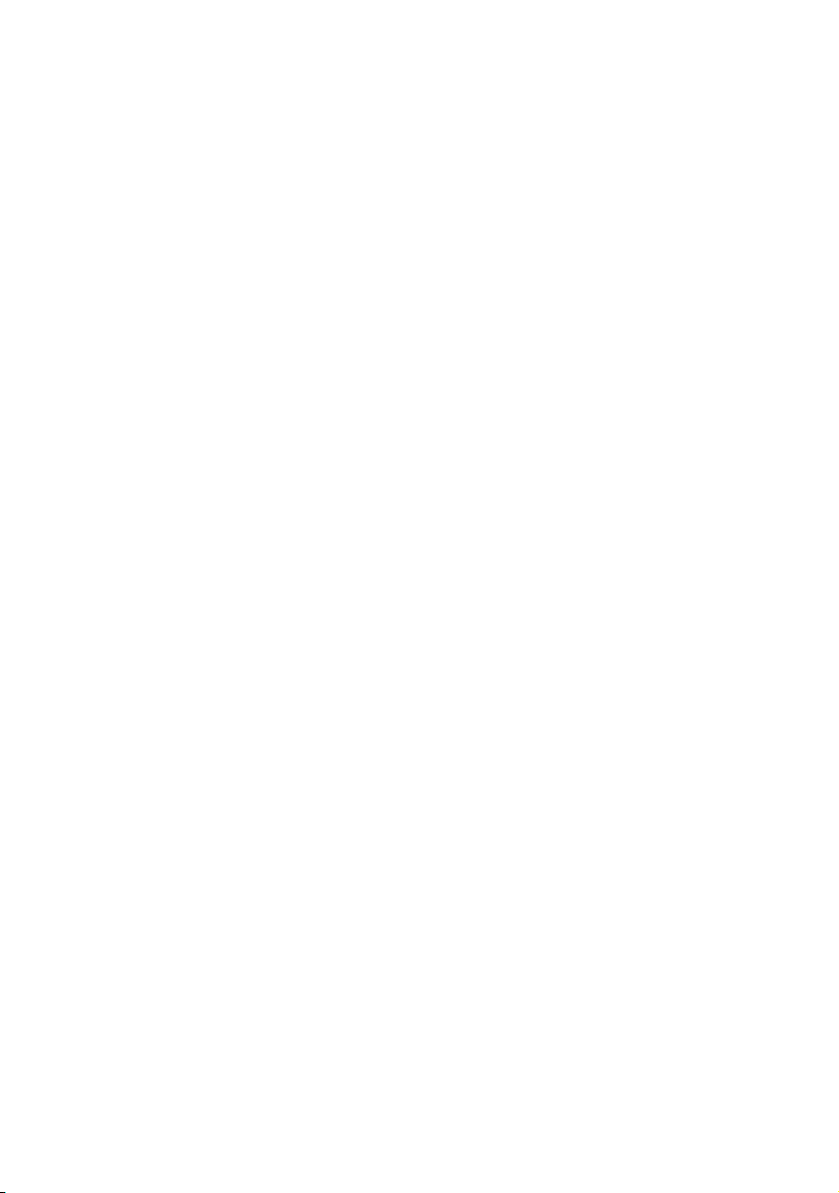
R
ECOMMANDATIONS CONCERNANT LE PAPIER
Votre imprimante acceptera une diversité de supports d’impression,
y compris une gamme de grammages et de formats de papier,
de transparents et d’enveloppes. Cette section fournit des conseils
généraux sur un choix de supports et explique comment utiliser
chaque type.
Vous obtiendrez une performance optimale en utilisant du papier
standard 75~90 g/m² conçu pour les photocopieurs et les imprimantes
laser. Les types d’étiquettes appropriées sont :
• solutions couleur Arjo Wiggins Conqueror 90 g/m² ;
• copie couleur par Neusiedler.
L’utilisation de papier très gaufré, ou de papier grenu, très rugueux n’est
pas recommandée.
Le papier préimprimé peut être utilisé mais l’encre ne doit pas causer
de maculages lors de son exposition à la haute température de l’unité de
fusion lors de l’impression.
Les enveloppes ne doivent pas être tordues, enroulées ou avoir subi
toutes autres déformations. Elles doivent comporter également des
rabats rectangulaires dont la colle reste intacte lorsqu’elle est soumise à
la fusion par pression du cylindre chaud qu’utilise ce type d’imprimante.
Les enveloppes à fenêtre ne sont pas adaptées.
Les transparents doivent être conçus pour les photocopieurs et les
imprimantes laser. Nous recommandons fortement l’utilisation des
transparents Oki (référence : 01074101). En particulier, éviter les
transparents de bureau conçus pour une utilisation manuelle avec des
markers indélébiles. Ils fondraient dans l’unité de fusion et causeraient
des dommages.
Les étiquettes doivent être également adaptées aux photocopieurs et
imprimantes laser, dans lesquelles la feuille de support des étiquettes est
entièrement couverte d’étiquettes. Les autres types d’étiquettes risquent
d’abîmer l’imprimante, étant donné que les étiquettes se décolleraient
durant l’impression. Les types d’étiquettes appropriées sont :
• étiquettes Avery blanches pour imprimante laser 7162, 7664,
7666 (A4) ou 5161 (Lettre) ;
• Kokuyo série A693X (A4) ou A650 (B5).
Les cartes de visite qu’il est recommandé d’utiliser sont produites par
Oki (référence 09002985).
Recommandations concernant le papier> 14
Page 15
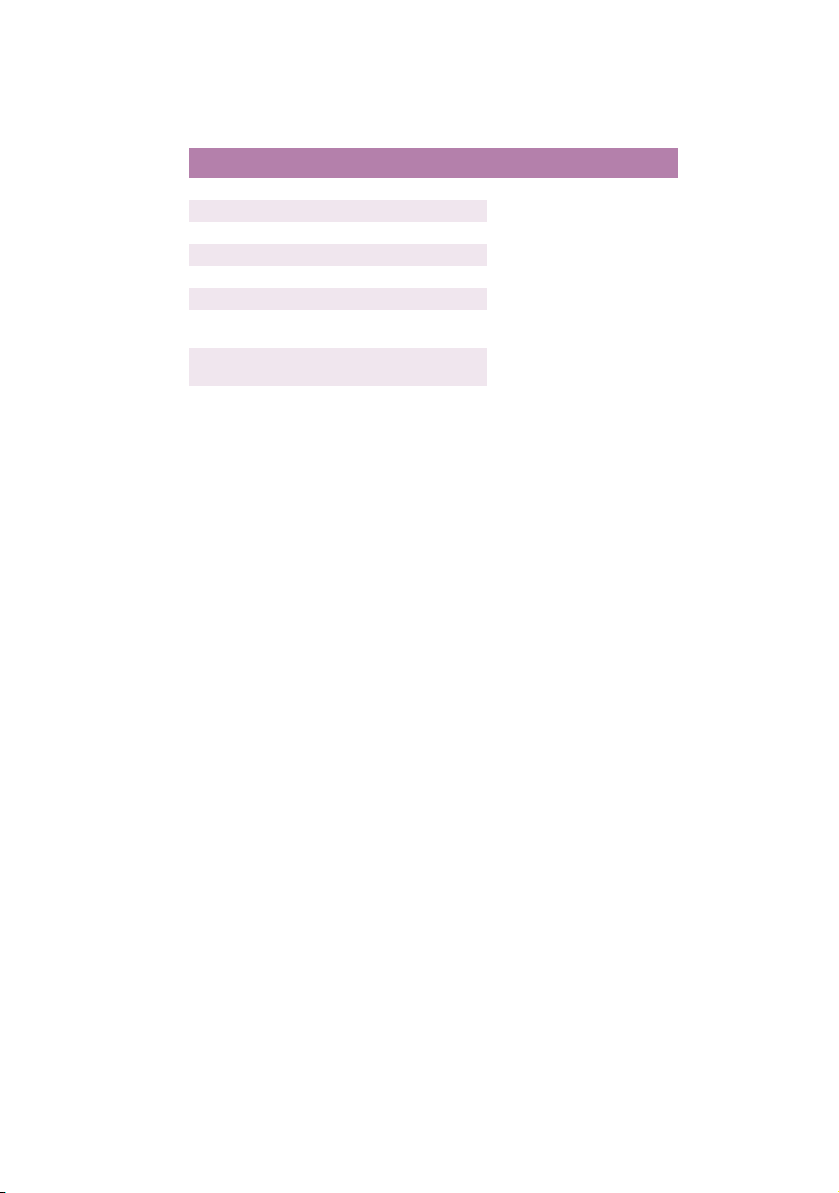
B
AC
FORMAT DIMENSIONS GRAMMAGE (G/M²)
A6 105 x 148 mm
A5 148 x 210 mm
B5 182 x 257 mm
Executive 184,2 x 266,7 mm
A4 210 x 297 mm
Letter 215,9 x 279,4 mm
Legal
(13 pouces)
Legal
(13,5 pouces)
Legal
(14 pouces)
216 x 330 mm
216 x 343 mm
216 x 356 mm
Léger 64-74 g/m²
Moyen 75-90 g/m²
Lourd 91-120 g/m²
Si du papier de format identique est chargé dans le bac multifonction,
vous pouvez faire en sorte que l’imprimante bascule automatiquement
vers l’autre bac quand le bac en cours n’a plus de papier. Lors de
tirages depuis les applications Windows, cette fonction est activée dans
les paramètres du pilote. (
dans Windows » à la page 21.
Reportez-vous à « Paramètres d’imprimante
) Lors de tirages depuis d’autres
systèmes, cette fonction est activée dans le Menu Imprimer.
(
Reportez-vous à « Fonctions de l’imprimante (Paramètres utilisateur) »
à la page 40.
BAC
MULTIFONCTION
)
Le bac multifonction peut accepter les mêmes formats de supports que
les bacs de cassette, mais avec un grammage compris entre 75 g/m² et
203 g/m². Pour les papiers très lourds, utilisez l’empileuse (arrière) face
en dessus. Ainsi, le parcours du papier dans l’imprimante est
pratiquement droit.
Le bac multifonction peut charger du papier dont la largeur peut être de
105 mm et la longueur de 1200 mm (impression de bannières).
Pour le papier dont la longueur dépasse 356 mm (Legal 14 pouces),
utilisez du papier d’un grammage compris entre 90 g/m² et 128 g/m² et
l’empileuse (arrière) face en dessus.
Utilisez le bac multifonction pour l’impression d’enveloppes et de
transparents. Il est possible de charger 50 feuilles de transparents ou
10 enveloppes à la fois, sous réserve d’une profondeur d’empilage
maximum de 10 mm.
Le papier ou les transparents doivent être chargés face imprimée dessus
et le bord supérieur dans l’imprimante.
Recommandations concernant le papier> 15
Page 16
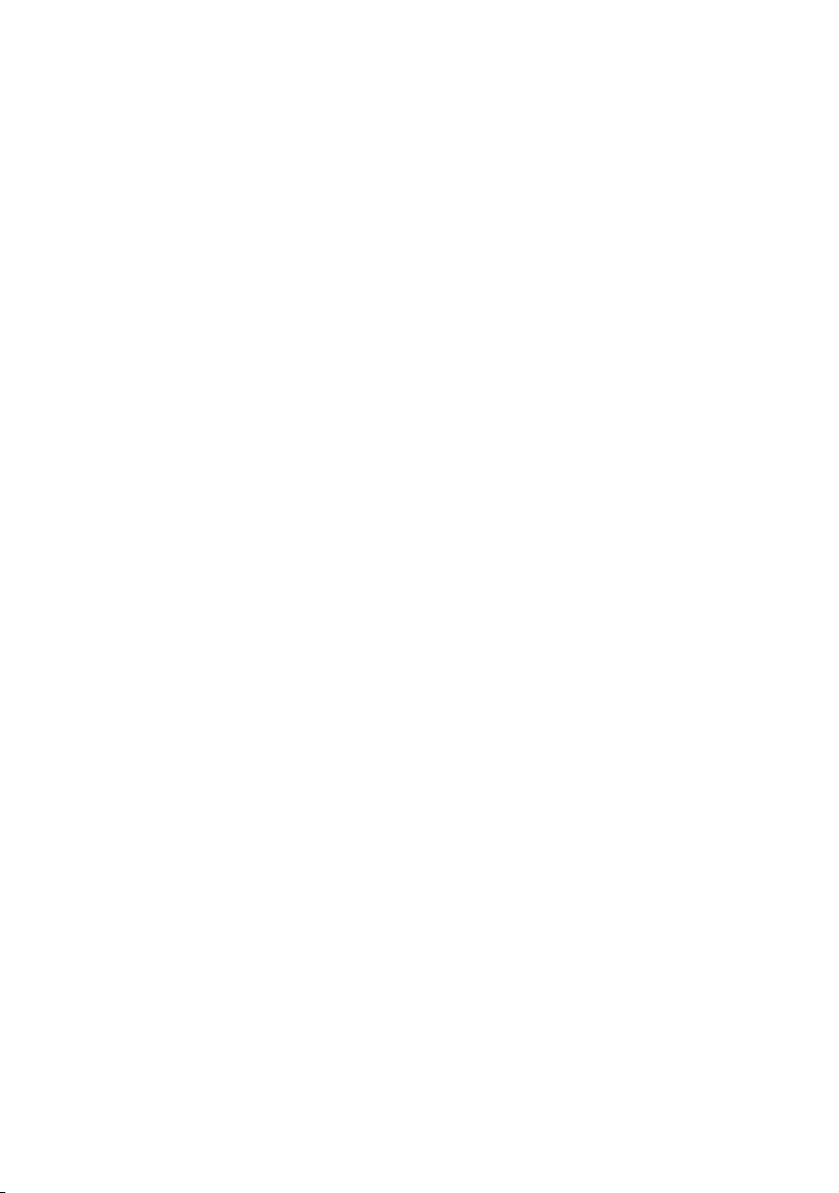
E
MPILEUSE FACE EN DESSOUS
L’empileuse face en dessous au-dessus de l’imprimante peut
contenir jusqu’à 250 feuilles de 80 g/m² de papier standard et
peut accepter du papier de 120 g/m². Les pages imprimées dans
l’ordre de lecture (page 1 d’abord) seront triées dans l’ordre de
lecture (dernière page au-dessus, face en dessous).
E
MPILEUSE FACE EN DESSUS
L’empileuse face en dessus à l’arrière de l’imprimante doit être
ouverte et il convient de tirer la rallonge du bac lorsque
l’empileuse doit être en service. C’est donc par là que le papier
sortira après avoir suivi ce parcours, indépendamment des
paramètres du pilote.
L’empileuse face en dessus peut contenir 100 feuilles de 80 g/m²
de papier standard et peut accepter du papier de 203 g/m².
Utilisez toujours cette empileuse et le dispositif d’alimentation
multi-usages pour le papier dont le grammage dépasse 120 g/m².
Recommandations concernant le papier> 16
Page 17
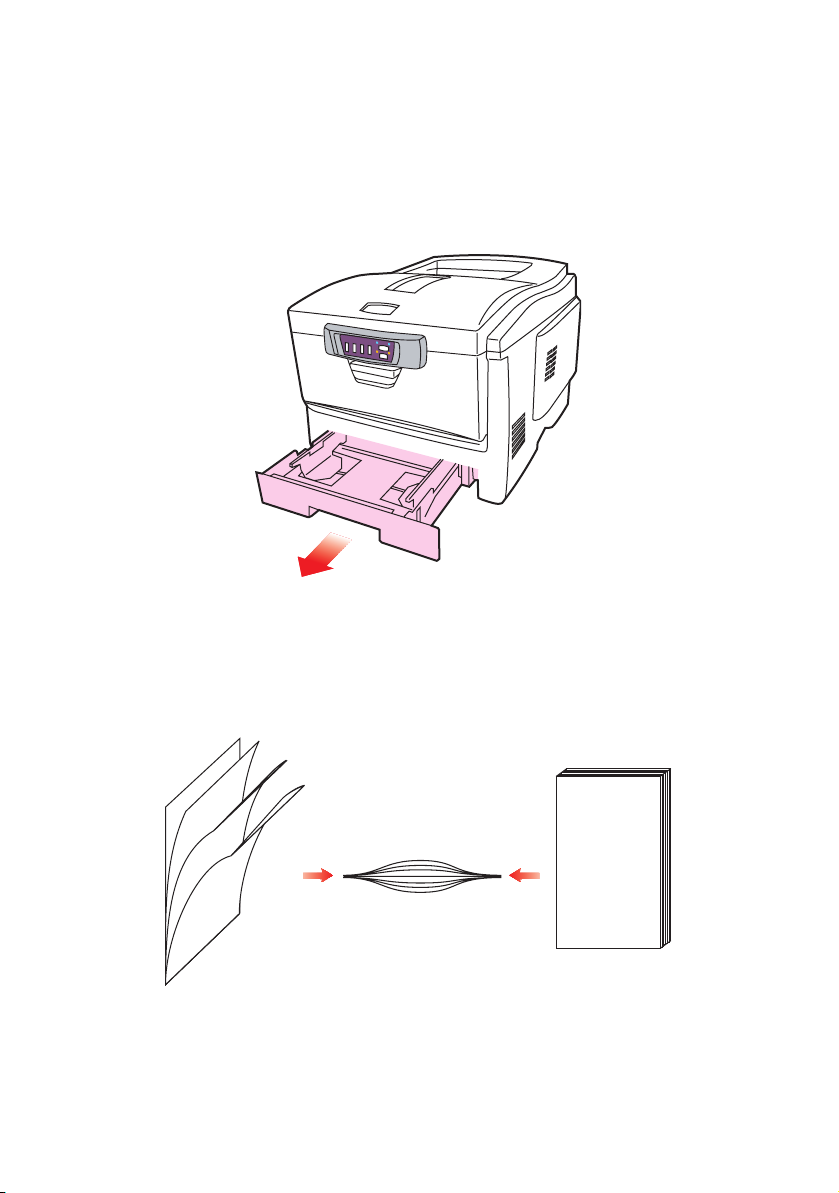
C
HARGEMENT DU PAPIER
B
AC
1. Retirez le bac à papier de l’imprimante.
2.
Déployez en éventail le papier à charger, sur les bords (1)
et au milieu (2), pour vous assurer que toutes les feuilles
sont détachées les unes des autres, puis tapotez les bords
de la pile de papier sur une surface plane pour aligner les
feuilles (3).
123
Chargement du papier> 17
Page 18
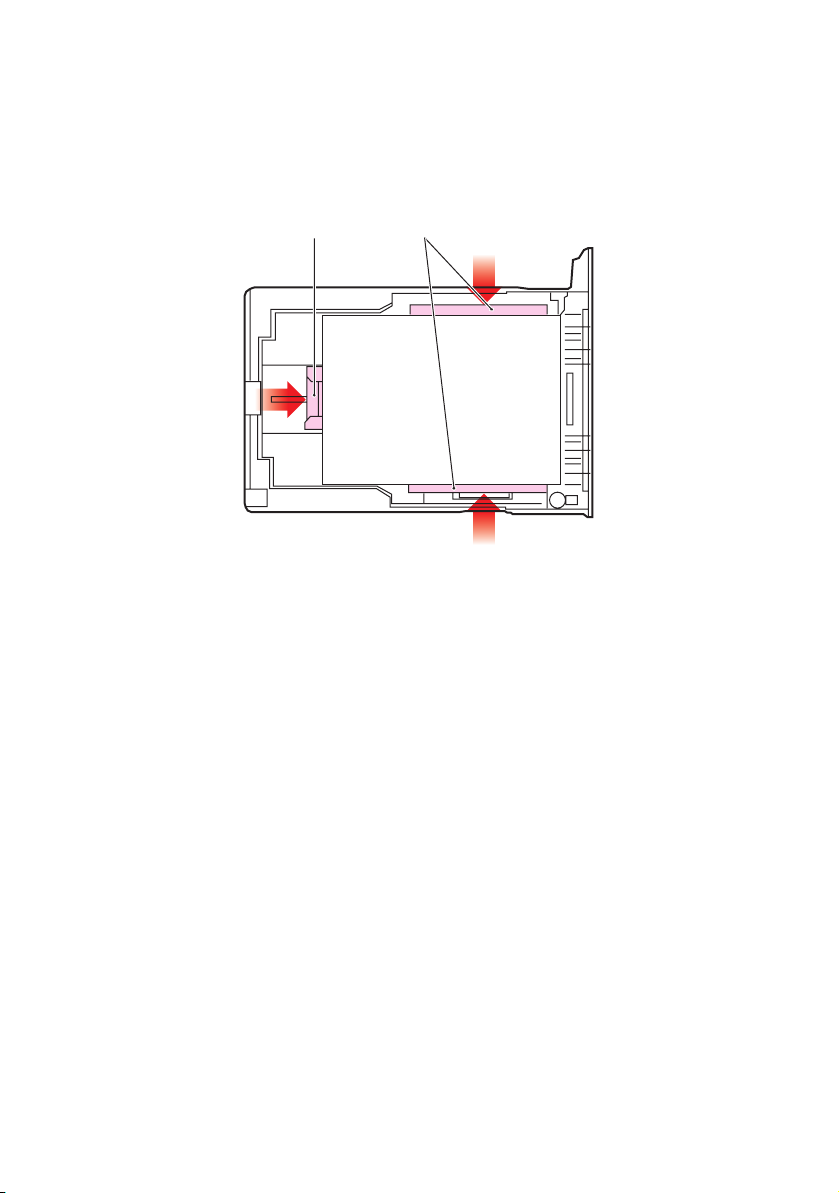
3. Chargez le papier (chargez le papier à en-tête face en
dessous et le bord supérieur vers la partie frontale de
l’imprimante).
21
4. Ajustez la butée arrière (1) et les guides du papier (2) au
format du papier utilisé.
Pour empêcher les bourrages de papier :
• Ne laissez aucun espace entre le papier, les guides du
papier et la butée arrière.
• Ne remplissez pas trop le bac à papier. La charge du
bac dépend du type de papier.
• N’y placez pas de papier abîmé.
• Ne chargez pas de papier de différents formats
ou types.
• Ne tirez pas le bac à papier durant l’impression.
• Fermez doucement le bac à papier.
Chargement du papier> 18
Page 19
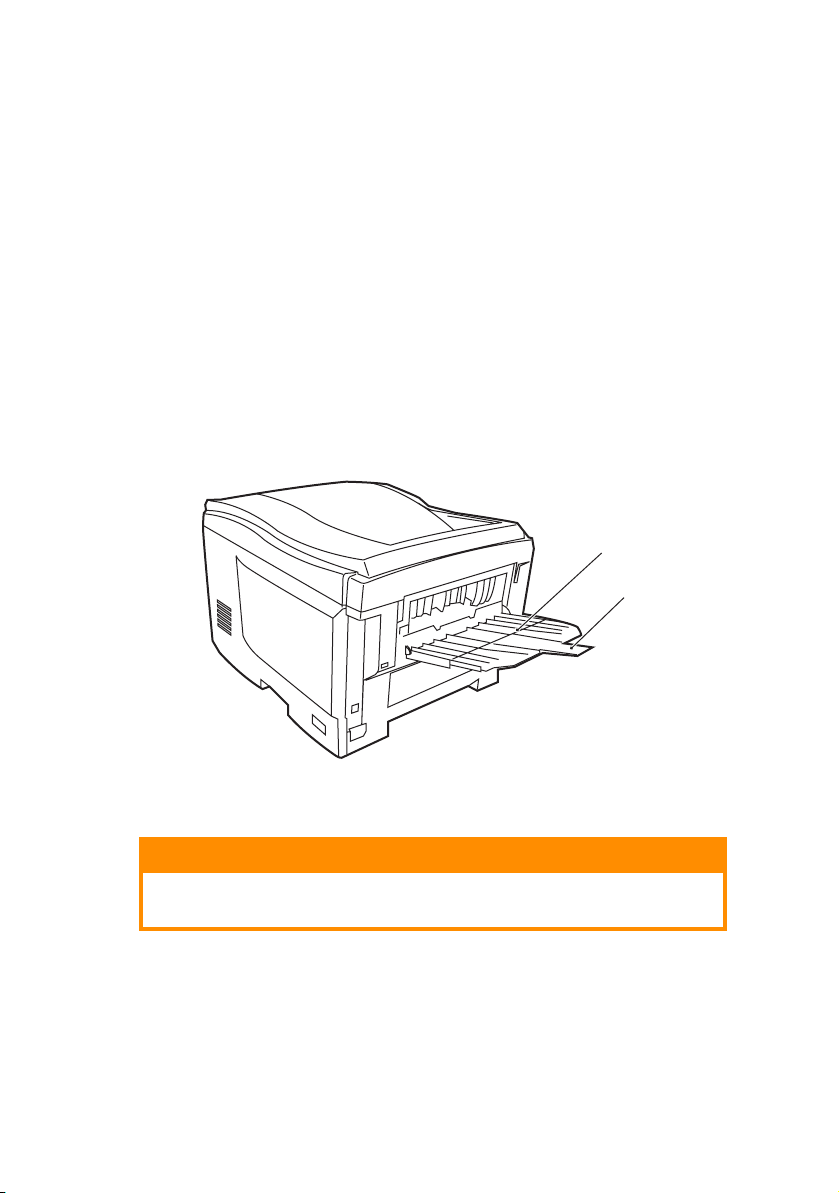
5. Pour l’impression face en dessous, veillez à ce que
4
l’empileuse (arrière) face en dessus soit fermée (le papier
sort par le haut de l’imprimante). La charge approximative
est de 250 feuilles, en fonction du grammage du papier.
6. Pour l’impression face en dessus, assurez-vous que
l’empileuse (arrière) face en dessus est ouverte et que la
rallonge du support du papier (4) est sortie. Le papier est
empilé dans l’ordre inverse d’impression et la charge du
bac à papier est d’environ 100 feuilles, en fonction du
grammage.
7. Utilisez toujours l’empileuse (arrière) face en dessus pour
le papier lourd (papier cartonné, etc.).
3
ATTENTION !
Ne pas ouvrir ou fermer la sortie arrière du papier durant
l’impression, ce qui entraînerait un bourrage de papier.
Chargement du papier> 19
Page 20
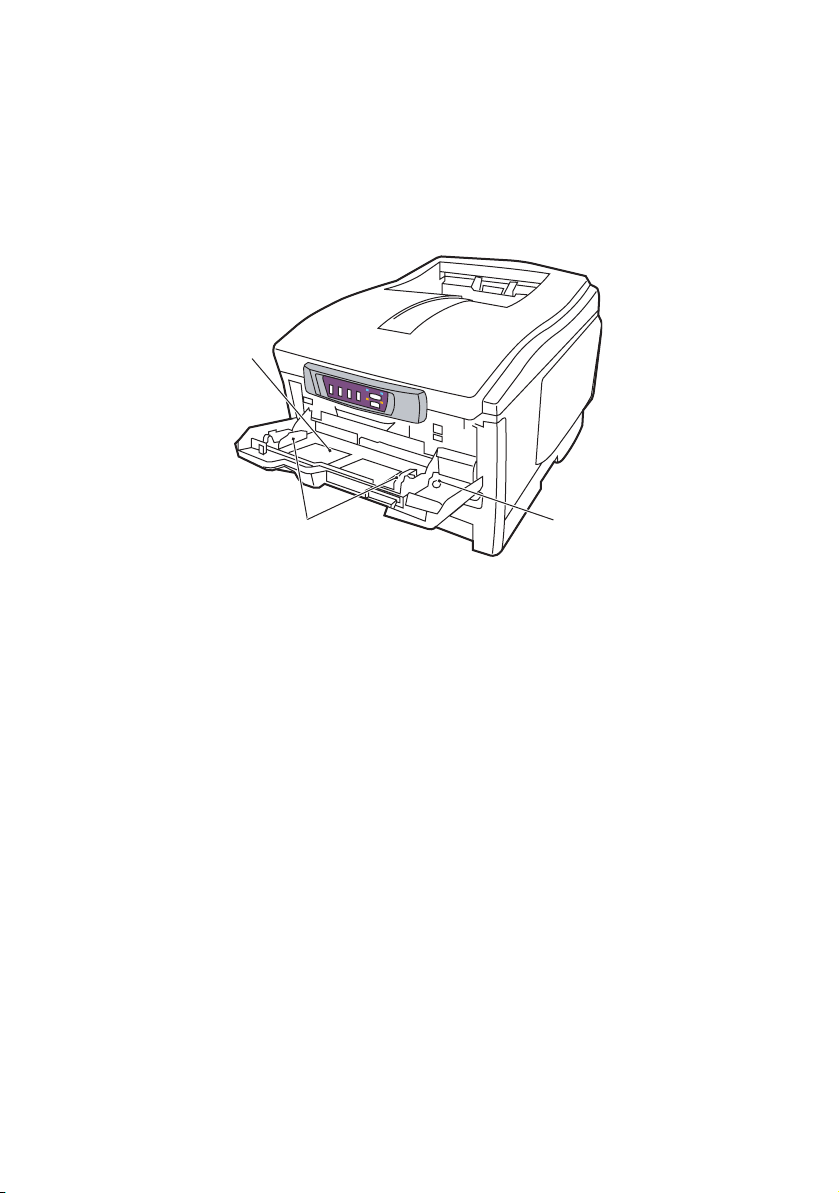
BAC
MULTIFONCTION
1. Ouvrez le bac multifonction et appuyez doucement sur la
plate-forme de support du papier (1) pour vous assurer
qu’elle est verrouillée.
1
2
3
2. Chargez le papier et ajustez les guides du papier (2) au
format du papier utilisé.
• Pour l’impression sur du papier à en-tête, chargez le
papier dans le bac multifonction, face préimprimée en
dessus, avec le bord supérieur dans l’imprimante.
• Les enveloppes doivent être chargées face en dessus,
le bord supérieur se trouvant à gauche et le bord court
étant placé dans l’imprimante.
• Ne dépassez pas la charge du papier avoisinant
50 feuilles ou 10 enveloppes. La profondeur maximale
de la pile de papier est de 10 mm.
3. Appuyez sur le bouton de verrouillage du bac (3) pour
libérer la plate-forme de support du papier, de manière à
soulever le papier et à assurer sa prise.
Définissez le format correct du papier pour le bac multifonction
dans le Menu Papier. (Reportez-vous à « Fonctions de
l’imprimante (Paramètres utilisateur) » à la page 40.)
Chargement du papier> 20
Page 21
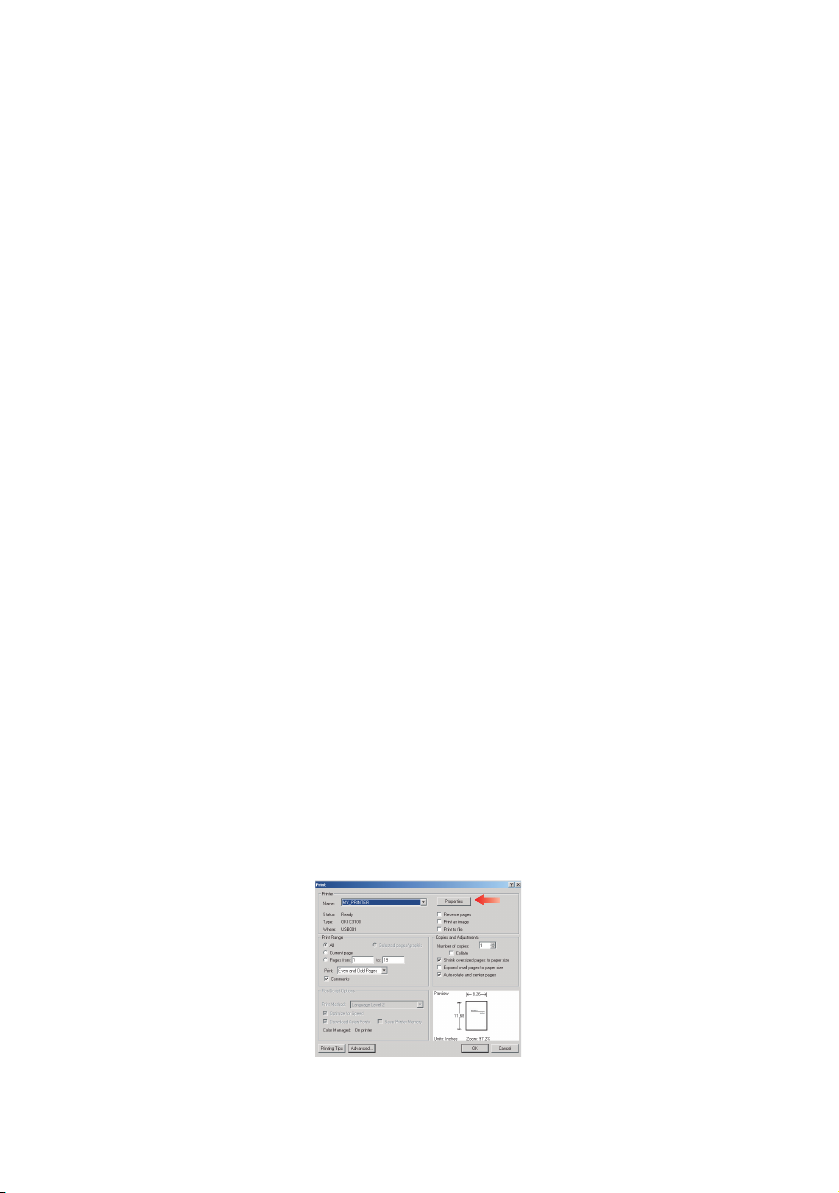
P
ARAMÈTRES D’IMPRIMANTE DANS
Les menus de votre imprimante (accessibles par l’intermédiaire du
« Moniteur d’état » à la page 35) permettent d’accéder à de
nombreuses options.
Le pilote d’imprimante Windows contient également des
paramètres pour un grand nombre de ces options. Lorsque les
options du pilote d’imprimante sont identiques à celles des menus
et que vous imprimez des documents depuis Windows,
les paramètres du pilote d’imprimante Windows remplacent les
options des menus.
Les illustrations de ce chapitre s’appuient sur Windows XP.
Les autres versions Windows semblent peut-être légèrement
différentes mais les principes sont les mêmes.
P
ARAMÈTRES DU PILOTE D’IMPRIMANTE
Vous pouvez définir les paramètres du pilote d’imprimante dans la
fenêtre Imprimantes Windows (nommée « Imprimantes et
télécopieurs » dans Windows XP) ou dans une application
Windows. Les paramètres de pilote que vous définissez dans
Windows sont essentiellement des paramètres par défaut et seront
retenus d’une session Windows à l’autre. Les paramètres de pilote
que vous définissez dans une application Windows sont ceux
nécessaires pour une tâche d’impression donnée. Dans les deux
cas, vous pouvez enregistrer et nommer (sous l’onglet
Configuration) les jeux spécifiques de paramètres du pilote qui
peuvent être retenus pour une utilisation ultérieure.
W
INDOWS
O
PTIONS D’IMPRESSION DES APPLICATIONS WINDOWS
Lorsque vous choisissez d’imprimer votre document depuis une
application Windows, une boîte de dialogue Imprimer apparaît.
Cette boîte de dialogue spécifie habituellement le nom de
l’imprimante sur laquelle vous sortirez votre document. En regard
du nom de l’imprimante se trouve un bouton Propriétés.
Paramètres d’imprimante dans Windows> 21
Page 22
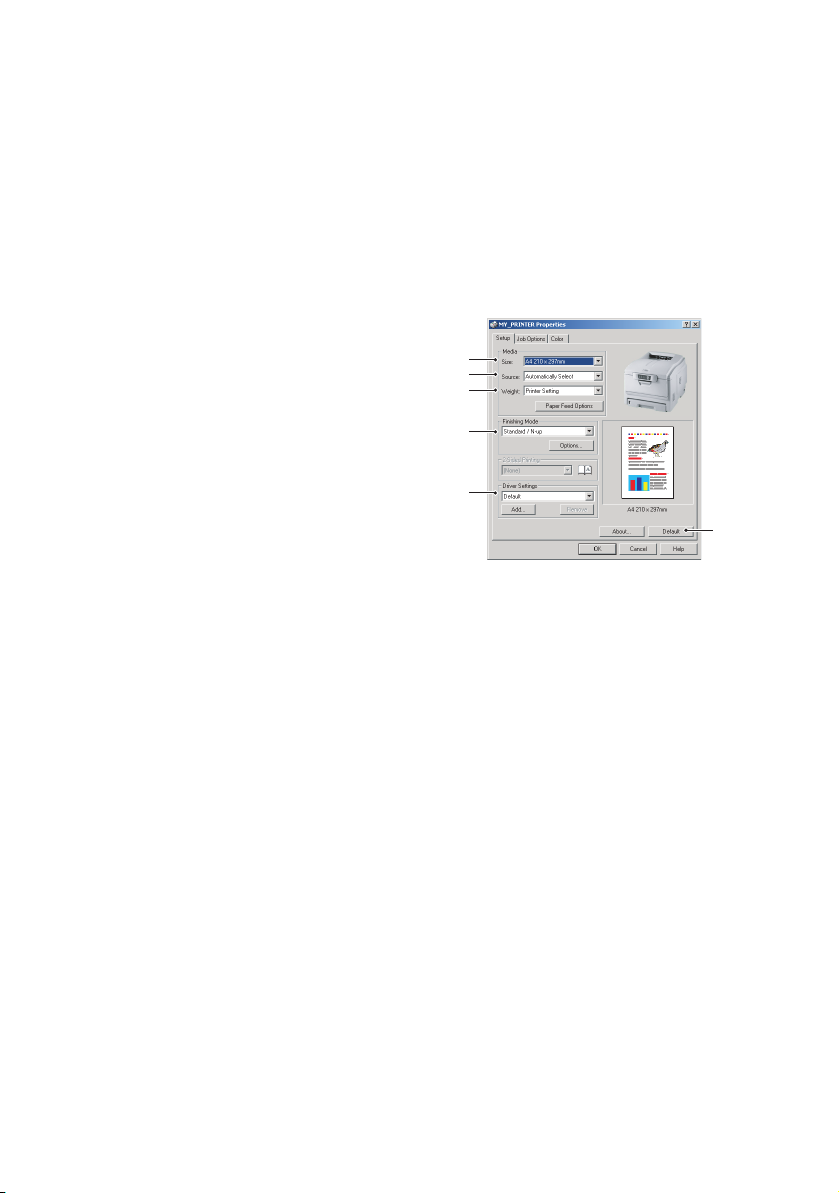
Lorsque vous cliquez sur
Propriétés
, une nouvelle fenêtre s’ouvre ;
elle contient une courte liste de paramètres d’imprimante se
trouvant dans le pilote, que vous pouvez choisir pour ce document.
Les paramètres disponibles dans votre application sont seulement
ceux que vous voulez modifier pour des documents ou des
applications spécifiques. Les paramètres que vous modifiez ici seront
valables uniquement en cours d’exécution de l’application concernée.
O
NGLET CONFIGURATION
Lorsque vous cliquez sur le bouton
Propriétés dans la boîte de
dialogue Imprimer de votre
application, la fenêtre du pilote
1
2
3
s’ouvre pour vous permettre de
spécifier vos préférences
4
d’impression pour le
document actuel.
1. Le format du papier doit
5
être identique à celui de la
page de votre document
(sauf si vous souhaitez
changer l’échelle de la sortie imprimée pour la faire tenir
dans un autre format) et à celui du papier qui alimente
l’imprimante.
2. Vous pouvez choisir la source d’alimentation du papier qui
peut être le Bac 1 (le bac à papier standard) ou le dispositif
d’alimentation multi-usages. Vous pouvez également cliquer
sur la partie appropriée du graphique à l’écran pour
sélectionner votre bac préféré.
3. Le paramètre de grammage du papier doit correspondre au
type de papier sur lequel vous allez effectuer l’impression.
4. Il est possible de sélectionner diverses options de finition de
document, telles que l’option normale (une page par feuille)
ou N face en dessus (où N peut être égal à 16 au maximum)
pour imprimer plusieurs pages au format réduit par feuille.
L’option d’impression Poster permet d’imprimer des pages de
grand format, sous la forme d’une mosaïque s’étendant sur
plusieurs feuilles.
5. Si vous avez modifié certaines préférences d’impression et
les avez enregistrées en tant que groupe, vous pouvez les
rappeler pour éviter de les paramétrer individuellement
chaque fois que vous en avez besoin.
6
Paramètres d’imprimante dans Windows> 22
Page 23
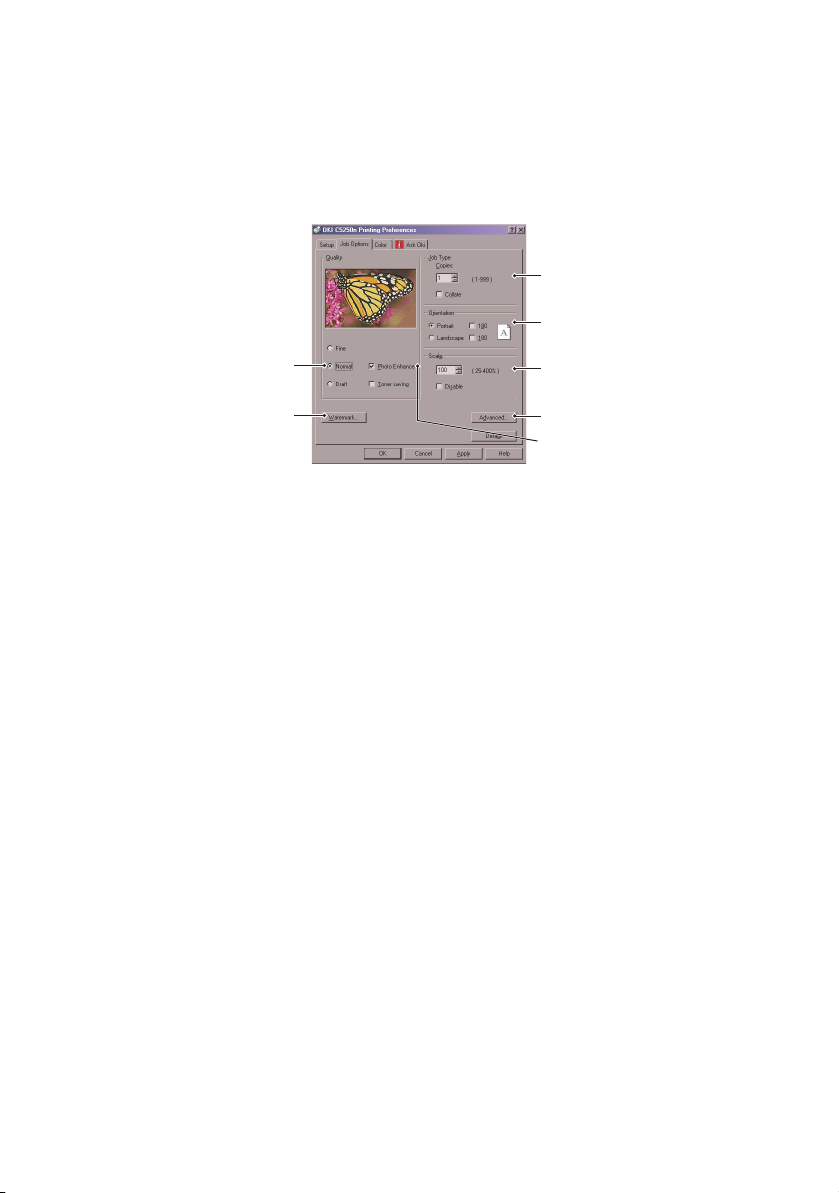
6. Un seul bouton à l’écran permet de restaurer les paramètres
par défaut.
O
NGLET OPTIONS DE TRAVAIL
3
4
1
2
5
7
8
1. La résolution d’impression de la page imprimée peut être
définie de la façon suivante :
• La qualité optimale d’impression est de 1200 x 600 ppp.
Cette option nécessite le plus de mémoire de l’imprimante
et l’impression demande le plus de temps.
• Le paramètre normal exécute l’impression à 600 x 600
ppp et il est suffisant pour toutes les applications sauf
celles qui sont les plus précises.
• Le paramètre brouillon exécute l’impression à
300 x 300 ppp et convient aux documents brouillons,
dont la qualité d’impression est moins importante.
2.
Vous pouvez imprimer les filigranes en arrière-plan de l’image
principale de la page. C’est une fonction utile pour indiquer
que le document est préliminaire, confidentiel, etc.
3. Vous pouvez sélectionner 999 exemplaires à imprimer
consécutivement, même s’il est nécessaire de
réapprovisionner le bac à papier durant un si long tirage.
4. L’orientation de la page peut être de type portrait (dans
le sens de la hauteur) ou de type paysage (dans le sens de
la largeur).
5. Vos pages imprimées peuvent être mises à l’échelle pour
tenir sur du papier de plus grand ou de plus petit format.
6. Lorsque vous cliquez sur le bouton Avancé, vous accédez à
d’autres paramètres. Vous pouvez par exemple choisir
d’imprimer les zones noires en utilisant un toner 100 % noir
(aspect plus mat).
Paramètres d’imprimante dans Windows> 23
Page 24
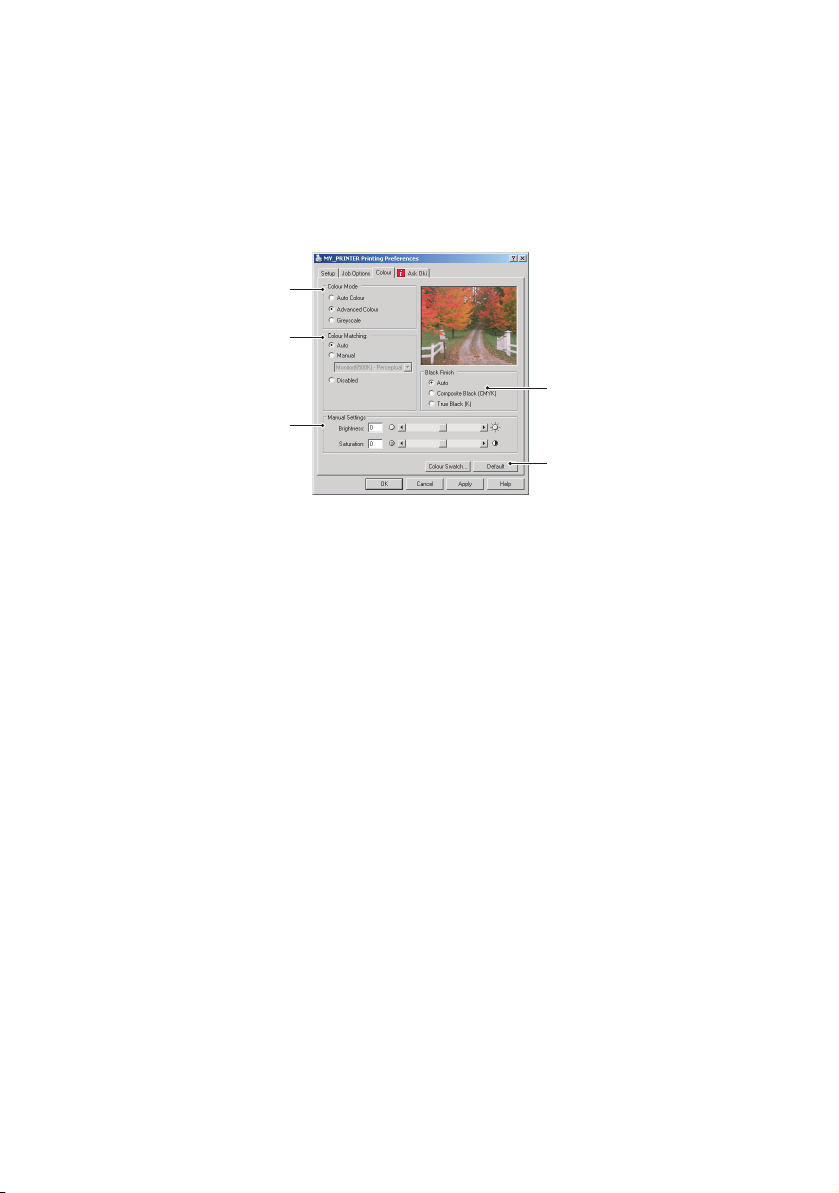
7. Un seul bouton à l’écran permet de restaurer les paramètres
4
par défaut.
8. Vous pouvez améliorer la qualité des photographies.
O
NGLET COULEUR
1
2
3
5
1. Le réglage de la sortie couleur de votre imprimante peut
être automatique ou, pour exercer un contrôle plus
poussé, manuel. Le paramètre automatique sera
approprié dans la plupart des cas. Les autres options de
cette fenêtre ne deviennent visibles que lorsque vous
faites une sélection autre qu’Auto. Pour l’impression à
l’échelle de gris, la vitesse d’impression de l’imprimante
est de 20 ppm et toutes les pages sont imprimées en noir
et blanc.
2. Un choix d’options de colorimétrie vous est proposé,
en fonction de la source d’image de votre document.
Par exemple, il se peut qu’une photographie prise avec un
appareil photo numérique nécessite une colorimétrie
différente de celle demandée pour un graphique
professionnel créé dans un tableur. L’option Auto est
encore une fois le meilleur choix pour la plupart des
utilisations d’ordre général.
3. Il est possible d’éclaircir ou d’assombrir la sortie imprimée
ou de rendre les couleurs plus saturées et vibrantes
au besoin.
4. Pour imprimer les zones noires, vous pouvez utiliser une
densité 100 % cyan, magenta et jaune, ce qui leur donne
un aspect plus brillant (noir composite) ou bien un toner
noir (vrai noir) pour obtenir un aspect plus mat. Le choix
Paramètres d’imprimante dans Windows> 24
Page 25
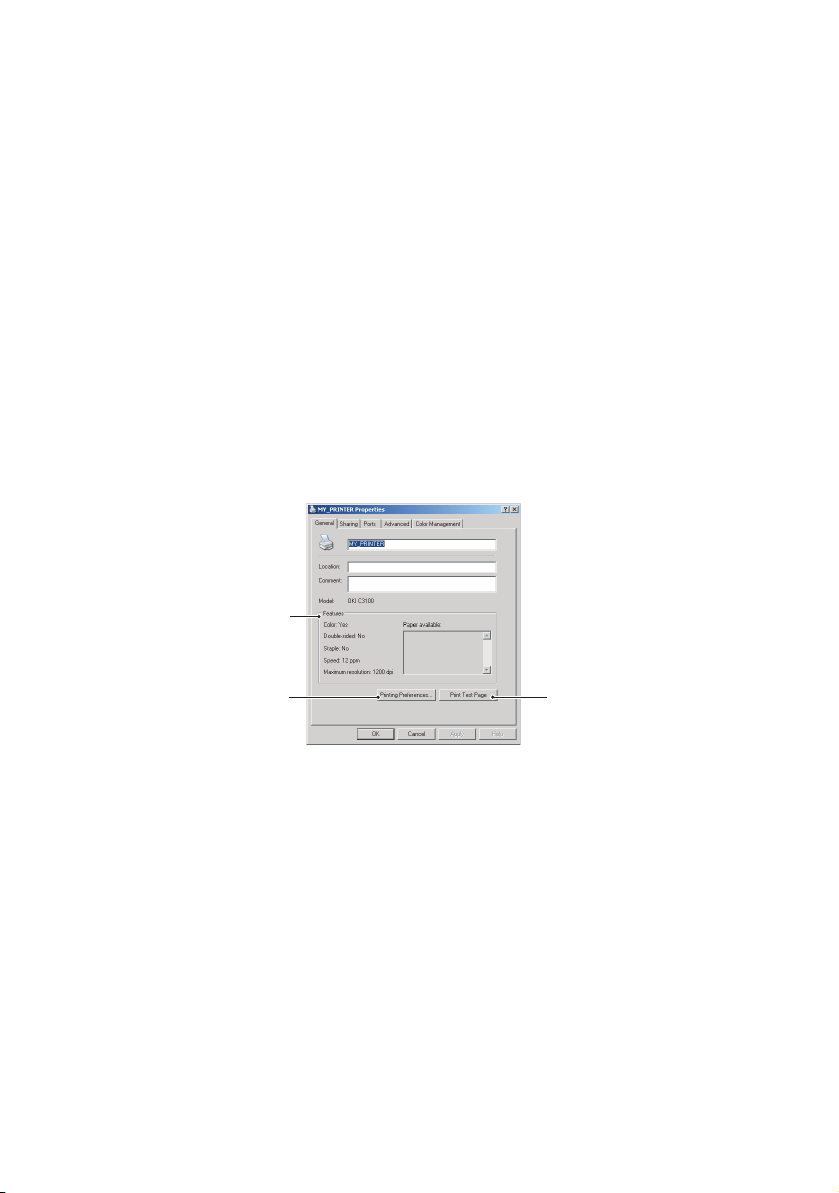
du paramètre Auto permet au pilote de faire les sélections
les plus appropriées en fonction du contenu de l’image.
5. Un seul bouton à l’écran permet de restaurer les
paramètres par défaut.
D
ÉFINITION À PARTIR DU PANNEAU DE CONFIGURATION DE
W
INDOWS
Lorsque vous ouvrez la fenêtre Propriétés du pilote, directement
à partir de Windows, plutôt que depuis une application, elle vous
propose une gamme plus importante de paramètres.
Les modifications réalisées ici affecteront généralement tous les
documents que vous imprimez à partir d’applications Windows et
seront prises en compte d’une session Windows à l’autre.
O
NGLET GÉNÉRAL
1
23
1. Cette zone indique certaines fonctions principales de votre
imprimante.
2. Ce bouton ouvre les mêmes fenêtres décrites
précédemment pour les options que l’on peut définir à
partir d’une application. Les paramètres modifiés
deviendront les nouveaux paramètres par défaut pour
toutes les applications Windows.
3. Ce bouton permet d’imprimer une page de test pour
vérifier que l’imprimante fonctionne bien.
Paramètres d’imprimante dans Windows> 25
Page 26
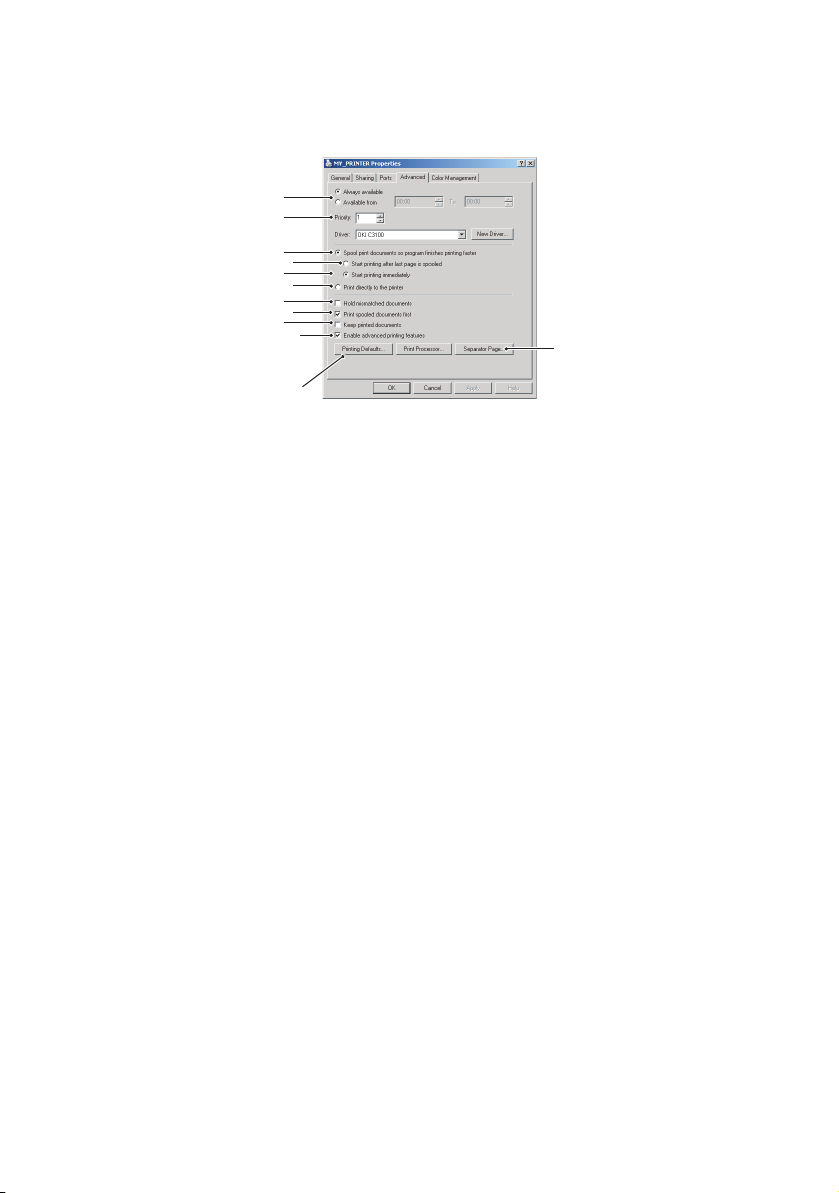
O
NGLET AVANCÉ
1
2
3
4
5
6
7
8
9
10
11
1. Vous pouvez spécifier les heures de la journée auxquelles
rimante sera disponible.
l’imp
12
2. Indique la priorité actuelle, de 1 (la plus basse) à 99 (la plus
haute). Les documents affectés de la priorité la plus haute
s’imprimeront en premier.
3. Spécifie l’impression différée des documents (enregistrés
dans un fichier d’impression spécial) avant le début de
l’impression. Le document est alors imprimé en arrièreplan, de façon à ce que votre application devienne
disponible plus rapidement.
4. Cette option indique que l’impression ne doit pas
commencer avant l’impression différée de la dernière page.
Si votre application nécessite beaucoup de temps pour
effectuer d’autres calculs au milieu de l’impression, ce qui
provoque l’arrêt du travail d’impression pendant une
période prolongée, l’imprimante pourrait supposer
prématurément que l’impression du document est terminée.
La sélection de cette option permet d’éviter cette situation
mais l’impression sera terminée un peu plus tard, étant
donné que le lancement est retardé.
5. C’est le choix opposé au choix ci-dessus. L’impression
commence dès que possible, après le début de l’impression
différée du document.
6. Cette option indique que le document ne doit pas être
imprimé en différé mais directement. En principe, votre
application ne sera pas disponible pour un autre usage
avant que le travail d’impression ne soit terminé. Cette
option nécessite moins d’espace mémoire sur votre
ordinateur, étant donné qu’il n’existe aucun fichier spoule.
Paramètres d’imprimante dans Windows> 26
Page 27

7. Commande au spouleur de vérifier la configuration du
document et de la faire correspondre à la configuration de
l’imprimante avant de l’envoyer à l’impression. En cas de
non-concordance, le document est maintenu dans la file
d’attente d’impression et ne s’imprime pas avant que la
configuration de l’imprimante ne soit modifiée et que le
document ne soit relancé depuis la file d’attente
d’impression. Les documents non conformes de la file
n’empêcheront pas les documents conformes de s’imprimer.
8. Indique que le spouleur doit préférer les documents qui ont
terminé leur impression différée lors de la sélection du
document suivant à imprimer, même si les documents
terminés sont moins prioritaires que ceux qui sont toujours
différés. Si l’impression en différé d’aucun document n’est
terminée, le spouleur préfèrera les documents en différé
plus volumineux à ceux qui le sont moins. Utilisez cette
option si vous voulez optimiser le rendement de
l’imprimante. Lorsque cette option est invalidée, le spouleur
choisit les documents sur la base de leur priorité.
9. Indique que le spouleur ne doit pas supprimer les
documents au terme de leur impression. Cette option
permet de soumettre à nouveau les documents à
l’imprimante à partir du spouleur au lieu de les réimprimer à
partir de l’application. Si vous utilisez cette option
fréquemment, vous aurez besoin d’un espace mémoire
important.
10. Indique si les fonctions avancées, telles que l’ordre des
pages et le nombre de pages par feuille, sont disponibles,
en fonction de votre imprimante. Pour une impression en
mode normal, laissez cette option activée. Si des problèmes
de compatibilité se produisent, vous pouvez invalider la
fonction. Toutefois, il se peut que ces options avancées
soient alors indisponibles, même si le matériel les prend en
charge.
11. Ce bouton permet d’accéder aux mêmes fenêtres de
configuration qu’à partir des applications. Les paramètres
modifiés par le biais du panneau de configuration Windows
deviennent les paramètres par défaut Windows.
12. Vous pouvez concevoir et spécifier une page de séparation
qui s’imprime entre les documents. (Cette option est utile
en particulier sur une imprimante partagée pour aider
chaque utilisateur à trouver ses propres docum
pile de sortie imprimée.)
ents dans la
Paramètres d’imprimante dans Windows> 27
Page 28

T
IRAGE EN COULEUR
Les pilotes d’imprimante fournis avec votre imprimante offrent
plusieurs paramètres permettant de modifier la couleur
d’impression sur papier. Les paramètres automatiques par défaut
suffiront pour un usage général et donneront de bons résultats
pour la plupart des documents.
La plupart des applications ont leurs propres paramètres couleur
qui remplaceront les paramètres existant dans le pilote
d’imprimante. Reportez-vous à la documentation de votre logiciel
pour toutes précisions sur le mode de gestion des couleurs de
cette application.
F
ACTEURS AFFECTANT L’APPARENCE DES TIRAGES
Si vous souhaitez ajuster manuellement les paramètres couleur
de votre pilote d’imprimante, sachez que la reproduction des
couleurs est un sujet complexe et qu’il faut tenir compte de
nombreux facteurs. Certains des facteurs les plus importants
sont indiqués ci-dessous.
Différences de reproduction entre la gamme des couleurs
d’un moniteur et celle d’une imprimante
>
Ni une imprimante ni un moniteur ne peut reproduire toute
la gamme des couleurs visibles à l’œil nu. Chaque dispositif
est limité à une certaine gamme de couleurs. En outre,
une imprimante ne peut reproduire toutes les couleurs
affichées à l’écran d’un moniteur et vice versa.
>
Les deux périphériques utilisent des technologies très
différentes pour représenter la couleur. Un moniteur utilise
les luminophores rouge, vert et bleu (RVB) (ou affichage à
cristaux liquides), une imprimante utilise les toners ou les
encres cyan, jaune, magenta et noir (CMJN).
>
Un moniteur peut afficher des couleurs très vives telles que
les rouges et bleus intenses et celles-ci peuvent être
reproduites aisément sur n’importe quelle imprimante
utilisant un toner ou de l’encre. De façon similaire,
certaines couleurs (certains jaunes par exemple) peuvent
être imprimées mais ne peuvent être affichées avec
précision à l’écran d’un moniteur. Cette disparité entre les
moniteurs et les imprimantes est souvent la principale
raison pour laquelle les couleurs sur papier ne
correspondent pas à celles affichées à l’écran.
Tirage en couleur> 28
Page 29

Conditions de visualisation
Une épreuve peut paraître très différente dans différentes
conditions d’éclairage. Par exemple, les couleurs d’une épreuve
peuvent sembler différentes lorsque vous les regardez à côté
d’une fenêtre éclairée par le soleil ou sous l’éclairage fluorescent
standard d’un bureau.
Paramètres couleur du pilote d’imprimante
Les paramètres du pilote relatifs au réglage manuel de la couleur
peuvent modifier l’apparence d’une épreuve. Il existe plusieurs
options disponibles pour faciliter la correspondance des couleurs
sur papier à celles affichées à l’écran.
Options du moniteur
Les commandes de luminosité et de contraste de votre moniteur
peuvent modifier l’apparence de votre document à l’écran.
En outre, la température des couleurs de votre moniteur influe
sur l’apparence « chaude » ou « froide » des couleurs à l’écran.
Plusieurs options sont proposées sur un moniteur type :
>
5000 k Option la plus chaude, éclairage tirant sur le
jaune, utilisée généralement dans l’art graphique.
>
6500 k Option plus froide, se rapproche de l’éclairage à la
lumière du jour.
>
9300 k Option froide ; l’option par défaut pour de
nombreux moniteurs et postes de télévision.
(k = degrés Kelvin, une mesure de la température)
Mode d’affichage de la couleur du logiciel
Certaines applications graphiques telles que Corel Draw ou Adobe
Photoshop peuvent afficher la couleur d’une manière différente
des applications de bureautique telles que Microsoft Word. Pour
plus d’informations, consultez l’aide en ligne de votre application
ou le manuel d’utilisation.
Type de papier
Le type de papier utilisé peut également influer considérablement
sur la couleur imprimée. Par exemple, un tirage sur du papier
recyclé peut sembler plus terne que sur un papier glacé
spécialement élaboré.
Tirage en couleur> 29
Page 30

C
ONSEILS POUR L’IMPRESSION EN COULEUR
Les directives suivantes peuvent vous aider à obtenir de bons
résultats d’impression en couleur.
I
MPRESSION D’IMAGES PHOTOGRAPHIQUES
Utilisez le paramètre Monitor (6500 k) - Perceptual.
Si les couleurs semblent trop ternes, utilisez les paramètres
Monitor (6500 k) - Vivid ou Appareil photo numérique.
I
MPRESSION À PARTIR D’APPLICATIONS MICROSOFT OFFICE
Utilisez le paramètre Monitor (9300 k). Ceci peut vous aider si
vous rencontrez des problèmes avec des couleurs spécifiques
dans des applications comme Microsoft Excel ou Microsoft
Powerpoint.
I
MPRESSION DE COULEURS SPÉCIFIQUES (PAR EXEMPLE LE LOGO
D’UNE ENTREPRISE
Deux utilitaires se trouvant sur le CD-ROM de votre pilote
d’imprimante peuvent vous aider à faire correspondre des
couleurs spécifiques :
Utilitaire Colour Correct
Utilitaire Nuancier de couleurs
)
R
ÉGLAGE DE LA LUMINOSITÉ OU DE L’INTENSITÉ D’UNE IMPRESSION
Si l’impression est trop claire ou trop sombre, vous pouvez
utiliser la commande Luminosité pour la régler.
Si les couleurs sont trop intenses ou pas suffisamment, utilisez la
commande Saturation.
Tirage en couleur> 30
Page 31

A
CCÈS AUX OPTIONS DE COLORIMÉTRIE
Il est possible d’utiliser les options de colorimétrie du pilote
d’imprimante pour faciliter la correspondance des couleurs sur
papier à celles affichées à l’écran du moniteur ou provenant d’une
autre source telle qu’un appareil photo numérique.
Pour ouvrir les options de
colorimétrie du panneau de
configuration Windows :
1. Ouvrez la fenêtre
Imprimantes (appelée
« Imprimantes et
télécopieurs » dans
Windows XP).
2.
Faites un clic droit sur le
modèle de votre imprimante,
puis choisissez
3. Cliquez sur le bouton Options d’impression (1).
Pour ouvrir les options de colorimétrie dans une application
Windows :
1. Choisissez Fichier–Imprimer… dans la barre de menus
de l’application.
1. Cliquez sur le bouton Propriétés en regard du modèle
d’imprimante.
Propriétés
1
.
S
ÉLECTION DES OPTIONS DE COLORIMÉTRIE
1. Sous l’onglet Couleur, sélectionnez Couleur avancée
((1) ci-dessous) pour la colorimétrie.
Tirage en couleur> 31
Page 32

2. Choisissez le paramètre de couleur Manuel (2) et faites
votre sélection parmi les options suivantes :
1
2
a
b
c
d
e
(a) Monitor (6500 k) - Perceptual
Optimisée pour l’impression des photographies.
Les couleurs sont imprimées en mettant l’accent sur
la saturation.
(b) Monitor (6500 k) - Vivid
Optimisée pour l’impression des photographies,
mais avec des couleurs encore plus saturées qu’avec
le paramètre Monitor (6500 k) - Perceptual.
(c) Monitor (9300 k)
Optimisée pour l’impression de graphiques à partir
d’applications comme Microsoft Office. Les couleurs
sont imprimées en mettant l’accent sur la clarté.
(d) Appareil photo numérique
Optimisée pour l’impression de photographies prises
avec un appareil photo numérique.
Les résultats sont variables selon le sujet et
les conditions dans lesquelles la photographie a
été prise.
(e) sRVB
L’imprimante tente de reproduire l’espace couleur
sRVB. Ceci peut être utile en cas de colorimétrie à
partir d’un dispositif d’entrée sRVB comme un
scanner ou un appareil photo numérique.
Tirage en couleur> 32
Page 33

U
TILISATION DE LA FONCTION NUANCIER DE COULEURS
Vous devez installer l’utilitaire Nuancier de couleurs pour pouvoir
utiliser la fonction Nuancier de couleurs. Cet utilitaire se trouve
sur le CD-ROM fourni avec votre imprimante.
La fonction Nuancier de couleurs permet d’imprimer les chartes
contenant une plage de couleurs types. Notez que ce n’est pas la
gamme complète des couleurs que l’imprimante peut produire.
Les valeurs correspondantes RVB (Rouge, Vert, Bleu) sont
indiquées sous chaque couleur type. Vous pouvez les utiliser pour
sélectionner des couleurs spécifiques dans les applications qui
vous permettent de choisir vos propres valeurs RVB. Il suffit de
cliquer sur le bouton Nuancier de couleurs (1) et de faire votre
sélection parmi les options proposées.
1
Voici un exemple d’utilisation de la fonction Nuancier de couleur :
Vous souhaitez imprimer un logo dans une teinte particulière de
rouge. Suivez les étapes ci-après :
1. Imprimez un nuancier de couleurs puis sélectionnez la
teinte de rouge qui est la mieux adaptée à vos besoins.
2. Prenez note de la valeur RVB correspondant à la teinte de
votre choix.
3. À l’aide du sélecteur de couleurs de votre programme,
entrez cette même valeur RVB et modifiez le logo de
cette couleur.
La couleur RVB affichée à l’écran de votre moniteur ne concorde
pas nécessairement avec celle du nuancier de couleurs sur
papier. Le cas échéant, cette non-concordance est due à la
différence de reproduction des couleurs entre le moniteur et
Tirage en couleur> 33
Page 34

l’imprimante. Dans le cas présent, cela a peu d’importance étant
donné que votre objectif principal est d’imprimer la
couleur requise.
U
TILISATION DE L’UTILITAIRE COLOUR CORRECT
L’utilitaire Colour Correct Oki est fourni sur le CD-ROM de votre
pilote d’imprimante. Vous devez l’installer séparément dans la
mesure où il n’est pas installé avec le pilote d’imprimante.
L’utilitaire Colour Correct dispose des fonctions suivantes :
>
Les couleurs de la palette Microsoft Office peuvent être
réglées de manière individuelle. Ceci est utile si vous
voulez changer le mode d’impression d’une couleur
spécifique.
>
Les couleurs peuvent être réglées en changeant la teinte,
la saturation et le paramètre gamma. Ceci est utile si vous
voulez changer la couleur sur papier générale.
Une fois ces réglages de couleur effectués, les nouveaux
paramètres peuvent être sélectionnés à partir de l’onglet Couleur
du pilote d’imprimante.
Pour sélectionner les réglages effectués avec l’utilitaire
Colour Correct :
1. Dans votre application, cliquez sur Fichier et pointez sur
Imprimer.
2. Cliquez sur Propriétés. Les options du pilote
d’imprimante s’affichent alors.
3. Cliquez sur l’onglet Couleur.
4. Cliquez sur Couleur avancée.
5. Cliquez sur Défini par l’utilisateur.
Sélectionnez le réglage de couleur effectué avec l’utilitaire
Colour Correct.
Tirage en couleur> 34
Page 35

M
ONITEUR D’ÉTAT
Le logiciel Moniteur d’état est distinct du logiciel de pilote et est
installé séparément.
NOTE
Pour que le fonctionnement du Moniteur d’état soit fiable,
vérifiez que le câble USB a une longueur maximale de 2 m.
Le Moniteur d’état fournit une indication lisible de l’état de
l’imprimante, comme affiché sur les voyants d’indicateur du
Panneau d’état (Reportez-vous à « Panneau d’état » à la page 9.)
et vous permet d’accéder aux menus de l’imprimante
(répertoriés à la fin de ce chapitre) pour définir les paramètres
d’imprimante tels que le format de papier, etc.
U
TILISATION DU MONITEUR D’ÉTAT
NOTE
Il est conseillé de vous référer au besoin à l’aide en ligne
complète lorsque vous utilisez le Moniteur d’état.
Pour afficher l’état de l’imprimante ainsi que pour afficher ou
modifier les paramètres de menu de l’imprimante, procédez
comme suit :
1. Cliquez sur [Démarrer], [Tous les programmes] et
sélectionnez Okidata|OKI C3200|Moniteur d’état
nom de l’imprimante. L’état actuel de l’imprimante est
affiché.
Moniteur d’état> 35
Page 36

2. Cliquez sur le bouton d’agrandissement de la fenêtre et
l’affichage sera développé pour inclure les onglets État de
l’imprimante, Configuration de l’imprimante et
Préférences.
O
NGLET ÉTAT DE L’IMPRIMANTE
Cet onglet est visible par défaut à l’ouverture du Moniteur d’état
et affiche des informations détaillées sur l’état de l’imprimante.
O
NGLET CONFIGURATION DE L’IMPRIMANTE
Lorsque vous sélectionnez cet onglet, vous avez accès au bouton
Paramètres d’imprimante, qui, lorsqu’il est sélectionné, vous
permet de configurer les paramètres de l’imprimante.
Moniteur d’état> 36
Page 37

Paramètres utilisateur
Cet onglet est destiné à une utilisation normale au quotidien par
tous les utilisateurs.
L’onglet Paramètres utilisateur comporte les options de menu sur
la gauche et vous permet de configurer un paramètre sélectionné
sur la droite. Cliquez sur le bouton Enregistrer pour enregistrer
le nouveau paramètre ou sur le bouton Annuler pour annuler les
modifications. Utilisez Fichier|Quitter pour revenir à l’onglet
Configuration de l’imprimante.
Paramètres administrateur
Cet onglet est destiné à une utilisation uniquement par le
personnel désigné.
Lorsque vous cliquez sur l’onglet Paramètres administrateur,
une alerte s’affiche pour vous rappeler d’opérer vos sélections
avec soin dans la mesure où la modification des paramètres à cet
endroit peut affecter le fonctionnement de l’imprimante.
L’onglet Paramètres administrateur comporte les options
définissables, y compris l’accès aux menus utilisateur, sur la
gauche et vous permet de configurer un paramètre sélectionné
sur la droite. Si vous désactivez un menu sous cet onglet,
il n’apparaît plus sous l’onglet Paramètres utilisateur.
Moniteur d’état> 37
Page 38

Cliquez sur le bouton Enregistrer pour enregistrer le nouveau
paramètre ou sur le bouton Annuler pour annuler les
modifications. Utilisez Fichier|Quitter pour revenir à l’onglet
Configuration de l’imprimante.
NOTE
Vous pouvez accéder à la fenêtre des paramètres de menu
d’imprimante directement en cliquant sur [Démarrer],
[Tous les programmes] et en sélectionnant Okidata|OKI
C3200|Paramètres d’imprimante nom de l’imprimante.
Moniteur d’état> 38
Page 39

O
NGLET PRÉFÉRENCES
La sélection de cet onglet vous permet de choisir les informations
affichées par le Moniteur d’état ainsi que le moment et la façon
dont celui-ci s’affiche.
Le paramètre par défaut Vue d’avertissement (Afficher en cas
d’avertissements) garantit que le Moniteur d’état s’affiche pour
vous informer d’une situation nécessitant votre attention,
par exemple une cartouche de toner manquante ou mal installée.
Moniteur d’état> 39
Page 40

F
ONCTIONS DE L’IMPRIMANTE
(P
ARAMÈTRES UTILISATEUR
)
Les paramètres d’imprimante définis dans le Moniteur d’état
peuvent être visualisés de manière collective dans les menus
imprimés (ou page d’état). (Pour plus d’informations sur
l’impression de ces menus, reportez-vous à la section suivante.)
Il convient de noter qu’un grand nombre de ces paramètres
peuvent être remplacés par des paramètres définis dans les
pilotes d’imprimante, ce qui est souvent le cas. Toutefois, il est
possible de laisser plusieurs paramètres du pilote identiques à
ceux de l’imprimante, qui prendront implicitement les valeurs
saisies dans ces menus d’imprimante.
Les paramètres réglés à l’usine sont indiqués en gras dans les
tables suivantes.
M
ENU INFORMATION
Ce menu fournit une méthode rapide de listage des diverses
options enregistrées dans l’imprimante.
MENU INFORMATION
OPTION ACTION DESCRIPTION
IMPRIMER
MENUS
DEMO1 EXÉCUTER Imprime une page test.
M
ENU IMPRIMER
EXÉCUTER Imprime le menu complet indiquant les options
actuelles.
Ce menu permet de régler les diverses fonctions liées à
l’impression de travaux.
MENU IMPRIMER
OPTION PARAMÈTRES DESCRIPTION
EXEMPLAIRES 1-999 Entrez le nombre d’exemplaires d’un
ALIMENTATION
PAPIER
CHANGEMENT
BAC AUTO
SÉQUENCE DE
BACS
BAC1
BAC MF
ACTIVÉ/
DÉSACTIVÉ
BAS
HAUT
BAC D’ALIMENTA-
TION PAPIER
Moniteur d’état> 40
document à imprimer, compris entre
1 et 999.
Sélectionne le bac par défaut pour
l’alimentation du papier, Bac 1 ou Bac MF
(bac multifonction).
Active ou désactive la fonction
Changement bac auto.
Sélectionnez Séquence de bacs dans
Sélection de bac automatique et
Changement bac auto.
Page 41

MENU IMPRIMER
OPTION PARAMÈTRES DESCRIPTION
UTILISATION DU
BAC MP
CONTRÔLE DU
PAPIER
VITESSE
D’IMPRESSION
MONO
M
ENU PAPIER
NE PAS
UTILISER
EN CAS DE
CONCOR-DANCE
ERRONÉE
ACTIVER
DÉSACTIVER
AUTO
VITESSE
COULEUR
VITESSE
NORMALE
Si un document doit être imprimé sur du
papier dont le format n’est pas installé
dans le bac sélectionné, l’imprimante
peut utiliser automatiquement le bac
multifonction à la place. Si cette fonction
n’est pas activée, l’imprimante s’arrêtera
et demandera de charger le format de
papier correct.
Détermine si l’imprimante contrôle la
conformité du format de papier chargé au
format requis pour le document envoyé à
l’impression.
Sélectionne la vitesse du moteur
d’impression de l’imprimante
selon le type de support d’impression
utilisé.
Ce menu permet de régler les paramètres en fonction d’une
gamme étendue de supports d’impression.
MENU PAPIER
OPTION PARAMÈTRES DESCRIPTION
FORMAT DU
PAPIER BAC 1
A4 / A5 / A6 / B5
LEGAL14
LEGAL13.5
LEGAL13
LETTER
EXECUTIVE
PERSONNALISÉ
Sélectionne le format de papier chargé
dans le Bac 1. Pour le paramètre
PERSONNALISÉ, voir LARGEUR et
HAUTEUR plus loin dans cette table.
Moniteur d’état> 41
Page 42

MENU PAPIER
OPTION PARAMÈTRES DESCRIPTION
TYPE DE PAPIER
BAC 1
POIDS DU PAPIER
BAC 1
FORMAT DU
PAPIER MPT
TYPE PAPIER MPT STANDARD
GRAMMAGE DES
SUPPORTS DU
BAC
MULTIFONCTION
UNITÉ DE
MESURE
STANDARD
EN-TÊTE
VELIN
RECYCLÉ
RUGUEUX
UTILISATEURTYPE
1 à 5
LÉGER (64-74 g/m²)
MOYEN
(75-90g/ m²)
LOURD (91-120g/ m²)
A4 / A5 / A6 / B5
LEGAL14
LEGAL13.5
LEGAL13
LETTER
EXECUTIVE
PERSONNALISÉ
ENVELOPPE COM-9
ENVELOPPE COM-10
ENV MONARCH
ENVELOPPE DL
ENVELOPPE C5
EN-TÊTE
TRANSPARENT
ÉTIQUETTES
VELIN
RECYCLÉ
CARTONNÉ
RUGUEUX
UTILISATEURTYPE
1 à 5
MOYEN (7590 g/ m²)
LOURD
(91-120 g/ m²)
SUPER LOURD
(121-203 g/m²)
MILLIMETRE
POUCE
Sélectionne le type de support chargé
dans ce bac. Cette option permet à
l’imprimante d’ajuster ses paramètres
d’exploitation internes, tels que la
vitesse du moteur et la température
de fusion, pour mieux adapter
l’impression au support à imprimer.
Par exemple, une température de
fusion légèrement inférieure peut être
favorable à l’impression d’une lettre à
en-tête pour éviter un décalage
d’impression. Utilisateurtype 1 à 5 ne
sont affichés que s’ils sont enregistrés
à partir du PC hôte.
Règle l’imprimante en fonction du
grammage du papier chargé dans
le bac.
Sélectionne le format du papier
utilisé dans le bac multifonction.
Pour le paramètre PERSONNALISÉ,
voir LARGEUR et HAUTEUR plus loin
dans cette table.
Sélectionne le type de support à
utiliser dans le bac multifonction,
de sorte que l’imprimante puisse
ajuster ses paramètres internes en
fonction du type de support
sélectionné. Utilisateurtype 1 à 5 ne
sont affichés que s’ils sont enregistrés
à partir du PC hôte.
Sélectionne le grammage du papier
utilisé dans le bac multifonction.
Sélectionne l’unité de mesure pour les
deux options suivantes.
Moniteur d’état> 42
Page 43

MENU PAPIER
OPTION PARAMÈTRES DESCRIPTION
LARGEUR 64-210-216
HAUTEUR 148-297-1200
M
ENU COULEUR
MILLIMETRES
MILLIMETRES
Sélectionne la largeur du papier
définie par les paramètres
« PERSONNALISÉ » désignés dans les
options précédentes de format de
papier.
Sélectionne la largeur du papier
définie par les paramètres
« PERSONNALISÉ » désignés dans les
options précédentes de format de
papier. Notez que les supports dont la
longueur va jusqu’à 1200 mm peuvent
être chargés dans le bac multifonction
pour l’impression de bannières.
L’imprimante règle automatiquement l’équilibrage des couleurs
et la densité à intervalles appropriés, optimisant la sortie
imprimée sur du papier blanc brillant perçu à la lumière du jour.
Les options de ce menu permettent de modifier les paramètres
par défaut pour les travaux d’impression spéciaux ou
particulièrement difficiles. Les paramètres par défaut sont
restaurés au terme du travail d’impression suivant.
MENU COULEUR
OPTION PARAMÈTRES DESCRIPTION
CONTRÔLE DE
DENSITÉ
RÉGLER DENSITÉ EXÉCUTER La sélection de cette option exécute
AUTO
MANUEL
Si la densité de l’image est réglée sur
AUTO, elle sera ajustée
automatiquement au démarrage,
à l’installation d’un nouveau tambour
photoconducteur ou d’une nouvelle
cartouche de toner et à intervalles de
100, 300 et 500 tours de tambours.
Si un intervalle de 500 tours se termine
durant un travail d’impression,
le réglage sera effectué à la fin de ce
travail et demandera 55 secondes.
Si l’option a pour valeur MANUEL,
l’ajustement ne sera effectué que sur
exécution de l’option suivante du menu.
immédiatement un réglage automatique
de la densité.
Moniteur d’état> 43
Page 44

MENU COULEUR
OPTION PARAMÈTRES DESCRIPTION
RÉGLER
ENREGISTREMENT
RÉGLAGE FIN
ENREGISTREMENT C
RÉGLAGE FIN
ENREGISTREMENT M
RÉGLAGE FIN
ENREGISTREMENT Y
M
ENU DE CONFIGURATION DU SYSTÈME
EXÉCUTER Effectue un ajustement automatique du
-3~0~+3
-3~0~+3
-3~0~+3
calage des couleurs. En principe,
cet ajustement est réalisé à la mise sous
tension et lorsque le capot supérieur est
ouvert puis fermé. Ce processus aligne
avec précision les composantes cyan,
magenta et jaune sur la composante
noire de l’image.
Réalise un réglage précis de la
synchronisation des composantes
chromatiques de l’image par rapport à la
composante noire de l’image.
Ce menu permet d’ajuster les paramètres généraux
d’imprimante en fonction de votre méthode de travail.
MENU DE CONFIGURATION DU SYSTÈME
OPTIONS PARAMÈTRES DESCRIPTION
TEMPS
D’ÉCONOMIE
D’ÉNERGIE
AVERTISSEMENT
POUVANT ÊTRE
SUPPRIMÉ
TEMPORISATION
MANUELLE
5MIN
15 MIN
30 MIN
60 MIN
240 MIN
ACTIVÉ
JOB
DÉSACTIVÉ
30 SEC
60 SEC
Définit le temps d’inactivité avant le
passage automatique de l’imprimante en
mode d’économie d’énergie. Dans ce
mode, la consommation de courant est
réduite au niveau nécessaire pour
maintenir l’imprimante en service et prête
à recevoir des données. Lorsqu’un travail
est envoyé, l’imprimante demande un
temps de mise en route d’une minute
avant le début de l’impression.
Lorsque la valeur correspond à Activé est
sélectionné, les erreurs non critiques
telles que les demandes de format
différent de papier, peuvent être corrigées
en appuyant sur le bouton ON LINE.
Lorsque JOB est sélectionné, elles sont
corrigées lors de la reprise du travail
d’impression.
Spécifie le nombre de secondes pendant
lequel l’imprimante attend que du papier
soit chargé en mode d’alimentation
manuelle avant d’annuler la tâche.
Moniteur d’état> 44
Page 45

MENU DE CONFIGURATION DU SYSTÈME
OPTIONS PARAMÈTRES DESCRIPTION
ATTENTE
OPÉRATEUR
TONER
INSUFFISANT
REPRISE SUR
BOURRAGE
RAPPORT
ERREUR
LANGUE Français,
DÉSACTIVÉ
5~90~300
CONTINUER
ARRÊTER
ACTIVÉ
DÉSACTIVÉ
ACTIVÉ
DÉSACTIVÉ
Allemand,
Anglais, Italien,
Espagnol,
Suédois,
Norvégien,
Danois,
Néerlandais,
Turc, Portugais,
Polonais, Russe,
Grec
Spécifie le nombre de secondes d’attente
de l’imprimante, lors de pauses de
données reçues, avant de forcer l’éjection
d’une page. En mode d’émulation
PostScript, le travail sera annulé si le
délai a expiré.
Indique si l’imprimante doit poursuivre
l’impression, même après la détection
d’un bas niveau de toner.
Indique si l’imprimante doit effectuer une
reprise sur bourrage, à la suite d’un
bourrage de papier. Si cette option est
activée, l’imprimante essaiera de
réimprimer les pages perdues, en raison
d’un bourrage de papier, une fois que le
bourrage est supprimé.
Spécifie si un rapport d’erreur doit être
imprimé lorsqu’une erreur interne se
produit.
Définit la langue utilisée pour le Moniteur
d’état et les états imprimés.
M
ENU
USB
Ce menu permet de régler les paramètres de fonctionnement de
l’interface de transmission USB de l’imprimante.
MENU USB
OPTION PARAMÈTRES DESCRIPTION
SOFT RESET ACTIVER /
DÉSACTIVER
VITESSE 12 MBPS
480 MBPS
Moniteur d’état> 45
Active ou désactive la commande
SOFT RESET (uniquement disponible
sur Windows 98 et Windows Me).
Spécifie la vitesse de transfert
maximale.
Page 46

MENU USB
OPTION PARAMÈTRES DESCRIPTION
NUMÉRO DE
SÉRIE
M
ENU MÉMOIRE
ACTIVER /
DÉSACTIVER
Spécifie le numéro de série USB pour
établir une distinction entre les
périphériques USB connectés au PC. Si
la valeur correspond à ACTIVÉ,
le numéro de série est transmis. Si la
valeur correspond à DÉSACTIVÉ, le
numéro de série n’est pas transmis.
Ce menu détermine le mode d’utilisation de la mémoire de
l’imprimante.
MENU MÉMOIRE
OPTION PARAMÈTRES DESCRIPTION
TAILLE DE LA
MÉMOIRE
TAMPON DE
RÉCEPTION
INITIALISATION
FLASH
M
ENU RÉGLAGE SYSTÈME
AUTO, 0,5 Mo,
1Mo
EXÉCUTER Efface toutes les données de la
Règle la capacité de la mémoire
tampon pour recevoir les données
d’entrée. En principe, elle est affectée
dynamiquement selon le besoin.
mémoire flash.
Ce menu permet d’ajuster avec précision la position de l’image
sur la page à imprimer, par incréments de 0,25 mm.
MENU RÉGLAGE SYSTÈME
OPTION PARAMÈTRES DESCRIPTION
RÉGLAGE X -2.00 ~ 0 ~
Position horizontale.
+2.00
RÉGLAGE Y -2.00 ~ 0 ~
Position verticale.
+2.00
NETTOYAGE DU
TAMBOUR
ACTIVÉ
DÉSACTIVÉ
Lorsque la valeur correspond à
ACTIVÉ, le tambour effectue une
rotation (sans imprimer) avant de
réaliser l’impression, afin de réduire
l’effet de lignes blanches
horizontales à l’impression.
Moniteur d’état> 46
Page 47

M
ENU MAINTENANCE
Ce menu permet d’accéder à diverses fonctions de maintenance
de l’imprimante.
MENU MAINTENANCE
OPTION PARAMÈTRES DESCRIPTION
RÉINITIALISATI
ON DE MENU
MENU
ENREGISTRER
ÉCONOMIE
D’ÉNERGIE
RÉGLAGE NOIR
PAPIER
RÉGLAGE
COULEUR
PAPIER
RÉGLAGE NOIR
TRANSPARENT
RÉGLAGE
COULEUR
TRANSPARENT
EXÉCUTER Restaure les options par défaut des
menus.
EXÉCUTER Enregistre les options actuelles du
ACTIVER /
DÉSACTIVER
–2~0~+2 Utilisé pour les petits ajustements
–2~0~+2 Comme ci-dessus, mais pour
–2~0~+2 Comme ci-dessus, mais pour
–2~0~+2 Comme ci-dessus, mais pour
menu comme étant les options par
défaut. À l’invite de validation,
appuyez sur ENTER pour valider
l’enregistrement ou sur CANCEL
pour annuler.
Active ou désactive le mode
d’économie d’énergie. Le temps
d’attente avant le passage à ce
mode est défini dans le menu de
configuration du système.
en cas de palissement de
l’impression ou de légères traînées
ou taches lors de l’impression
monochrome sur du papier blanc.
Sélectionne une valeur plus élevée
pour réduire le palissement, ou une
valeur plus basse pour diminuer les
taches ou les traînées dans les
zones d’impression de haute
densité.
l’impression couleur.
l’impression monochrome sur des
transparents.
l’impression couleur sur des
transparents.
Moniteur d’état> 47
Page 48

M
ENU UTILISATION
Ce menu figure uniquement à titre d’indication et affiche les
consommations totales de l’imprimante et le taux d’utilisation
restant des consommables. Il est particulièrement utile si vous ne
disposez pas d’un jeu complet de consommables en réserve et
vous devez savoir dans combien de temps vous en aurez besoin.
MENU UTILISATION
OPTION DESCRIPTION
NOMBRE TOTAL
DE PAGES
NOMBRE DE
PAGES BAC 1
NOMBRE DE
PAGES MPT
NOMBRE DE
PAGES COULEUR
NOMBRE DE
PAGES MONO
UTILISATION DU
TAMBOUR (NOIR)
UTILISATION DU
TAMBOUR (CYAN)
UTILISATION DU
TAMBOUR
(MAGENTA)
UTILISATION DU
TAMBOUR (JAUNE)
DURÉE DE VIE DE LA
COURROIE
DURÉE DE VIE DE
L’UNITÉ DE FUSION
TONER K
TONER C
TONER M
TONER Y
Nombre total de sorties imprimées par
l’imprimante.
Nombre total de pages utilisées dans le Bac 1.
Nombre total de pages utilisées dans le bac
multifonction.
Nombre total de pages imprimées en couleur.
Nombre total de pages imprimées en
monochrome.
Taux d’utilisation restant de ces éléments de
rechange.
Niveau actuel du toner (pour les cartouches
C3100 de 3 000 pages).
Moniteur d’état> 48
Page 49

I
MPRESSION DES PARAMÈTRES
Pour imprimer une liste des paramètres d’imprimante :
1. Démarrez le Moniteur d’état.
2. Sélectionnez l’onglet Configuration de l’imprimante.
3. Cliquez sur le bouton Paramètres d’imprimante sous
l’onglet Configuration de l’imprimante.
4. Cliquez sur le Menu Information, puis sélectionnez
Imprimer menus.
5. Cliquez sur le bouton Exécuter pour imprimer les menus
des paramètres d’imprimante.
NOTE
Il est également possible d’imprimer les menus des
paramètres d’imprimante à partir du panneau d’état en
maintenant le bouton ON LINE (EN LIGNE) enfoncé pendant
2secondes.
C
HANGEMENT DE LA LANGUE D’AFFICHAGE
Si nécessaire, effectuez les opérations suivantes pour changer la
langue affichée dans le Moniteur d’état.
1. Démarrez le Moniteur d’état.
2. Sélectionnez l’onglet Configuration de l’imprimante.
3. Cliquez sur le bouton Paramètres d’imprimante sous
l’onglet Configuration de l’imprimante.
4. Dans le Menu Config. système, sélectionnez la
langue voulue.
5. Cliquez sur le bouton Enregistrer.
Moniteur d’état> 49
Page 50

R
EMPLACEMENT DES CONSOMMABLES
Cette section explique comment remplacer les éléments
consommables usagés. À titre indicatif, l’usage prévu de ces
éléments est le suivant :
> Toner - 1 500 (contenance standard) ou 3 000 (grande
contenance) pages A4 à 5 % de couvrage, ce qui signifie
que 5 % de la zone d’impression adressable est imprimée
avec cette couleur. Le taux d’utilisation du toner est
directement affecté par le taux de couvrage. Par exemple,
avec un couvrage de 10 %, le toner peut imprimer jusqu’à
750 pages (contenance standard) ou 1 500 pages (grande
contenance) et avec un couvrage de 2,5 %, il peut en
imprimer 3 000 (contenance standard) ou 6 000 (grande
contenance).
C32 XXXXXXXXX
1
L’imprimante est expédiée avec un toner vous
permettant d’imprimer 2 250 pages A4. Sur ces
2 250 pages, 1 500 sont utilisées pour charger le
tambour photoconducteur.
> Tambour photoconducteur — 14 000 pages (calculé sur la
base d’une utilisation de bureau typique où 20 % des
documents imprimés comportent une seule page, 30 %
comportent 3 pages et 50 % comportent 15 pages ou plus).
> Courroie de transfert — Environ 50.000 pages A4.
> Unité de fusion — Environ 45 000 pages A4.
> Cartouche de toner de contenance standard.
> Cartouche de toner de grande contenance.
Remplacement des consommables> 50
Page 51

É
LÉMENTS DU BON DE COMMANDE DES CONSOMMABLES
OPTION USAGE RÉFÉRENCE
Toner, noir, contenance standard 1 500 A4 @ 5 % 43034808
Toner, cyan, contenance standard 1 500 A4 @ 5 % 43034807
Toner, magenta, contenance
standard
Toner, jaune, contenance standard 1 500 A4 @ 5 % 43034805
Toner, noir, grande contenance 3 000 A4 @ 5 % 42804540
Toner, cyan, grande contenance 3 000 A4 @ 5 % 42804539
Toner, magenta, grande contenance 3 000 A4 @ 5 % 42804538
Toner, jaune, grande contenance 3 000 A4 @ 5 % 42804537
Tambour photoconducteur, noir 14 000 pages A4* 42126665
Tambour photoconducteur, cyan 14 000 pages A4* 42126664
Tambour photoconducteur, magenta 14 000 pages A4* 42126663
Tambour photoconducteur, jaune 14 000 pages A4* 42126662
Unité de fusion 45 000 pages A4 42625503
Courroie de transfert 50 000 A4 @ 3/
* Usage moyen : 20 % de pages pour une impression continue,
50 % de pages à raison de 3 pages par tâche et 30 % de
pages à raison d’une page par tâche.
1 500 A4 @ 5 % 43034806
42158712
tâche
Pour garantir une qualité et des performances optimales
pour votre matériel, utilisez uniquement des
consommables authentiques de la marque originale Oki.
Les produits d’une marque autre que Oki peuvent nuire
aux performances de votre imprimante et rendre votre
garantie non valide. Les spécifications pourront faire
l’objet de modifications sans préavis. Toutes marques
déposées reconnues.
Remplacement des consommables> 51
Page 52

R
EMPLACEMENT DE LA CARTOUCHE DE TONER
ATTENTION !
Pour éviter tout gaspillage de toner et toute erreur du
capteur de toner, ne remplacez aucune cartouche de
toner tant que l’indicateur de cartouche vide ne
s’affiche pas.
Le toner qu’utilise cette imprimante est une poudre sèche très
fine. Il est contenu dans quatre cartouches : une cartouche pour
chaque composante : cyan, magenta, jaune et noir.
Ayez une feuille de papier à portée de la main de façon à
pouvoir poser la cartouche usagée lors de l’installation de
la cartouche neuve.
Jetez la vieille cartouche en la plaçant dans la boîte qui contenait
la cartouche neuve. Conformez-vous aux réglementations et aux
recommandations en vigueur relatives au recyclage des déchets.
Si vous renversez de la poudre de toner, un coup de brosse
l’éliminera facilement. Si ce brossage est insuffisant, utilisez un
chiffon humide et froid pour enlever les résidus. N’utilisez pas
d’eau chaude et n’utilisez jamais de solvants. Ces substances
incrusteront les taches.
AVERTISSEMENT !
Si vous inhalez du toner ou s’il entre en contact avec les
yeux, buvez un peu d’eau ou rincez-vous les yeux
abondamment à l’eau froide. Consultez immédiatement
un médecin.
Mettez l’imprimante hors tension et laissez refroidir l’unité de
fusion pendant environ 10 minutes avant d’ouvrir le capot.
Remplacement des consommables> 52
Page 53

1. Appuyez sur la manette de déverrouillage du capot et
ouvrez entièrement le capot supérieur de l’imprimante.
AVERTISSEMENT !
Si l’imprimante a été allumée récemment, l’unité de
fusion peut être très chaude. Une étiquette est apposée
clairement sur cette partie. Ne pas toucher.
2. Notez la position des quatre cartouches.
1
2
3
4
1. Cartouche cyan 2. Cartouche magenta
3. Cartouche jaune 4. Cartouche noire
Remplacement des consommables> 53
Page 54

3. Effectuez l’une des opérations suivantes :
(a)
Si vous remplacez une cartouche de toner qui a été
livrée avec l’imprimante (la manette de déverrouillage
a 3 positions), tirez la manette de déverrouillage du
toner couleur de la cartouche à remplacer vers le
devant de l’imprimante, en direction de la flèche,
mais arrêtez à la position centrale (droite) (1).
1
(b) Si vous remplacez une autre cartouche de toner
(la manette a 2 positions), tirez à fond la manette de
déverrouillage du toner couleur (1) de la cartouche
à remplacer vers le devant de l’imprimante.
Remplacement des consommables> 54
1
Page 55

4. Soulevez l’extrémité droite de la cartouche, tirez la
cartouche vers la droite en dégageant l’extrémité gauche
comme l’indique l’illustration, puis extrayez la cartouche
de toner de l’imprimante.
1
2
5. Posez doucement la cartouche sur un morceau de papier
pour éviter que le toner ne fasse une marque sur
votre meuble.
ATTENTION !
La surface verte du tambour photoconducteur est très
fragile et sensible à la lumière. Ne la touchez pas et ne
l’exposez pas à l’éclairage normal du local pendant plus
de 5 minutes. Si le tambour doit être extrait de
l’imprimante pendant une période prolongée,
enveloppez la cartouche dans un sac en plastique noir
pour la tenir à l’écart de la lumière. N’exposez jamais le
tambour directement à la lumière du soleil ou à
l’éclairage très lumineux du local.
6. Retirez la cartouche neuve de sa boîte, mais n’ôtez pas
son étui de protection pour le moment.
Remplacement des consommables> 55
Page 56

7. Agitez doucement la cartouche neuve à plusieurs reprises
pour désagréger le toner et le répartir dans la cartouche
de façon homogène.
8. Enlevez l’étui de protection et ôtez la pellicule adhésive
située sous la cartouche.
9. En tenant la cartouche par sa partie centrale supérieure,
la manette couleur orientée à droite, abaissez-la dans
l’imprimante sur le tambour photoconducteur duquel la
vieille cartouche a été retirée.
10. Insérez d’abord l’extrémité gauche de la cartouche sur le
dessus du tambour photoconducteur, en l’enfonçant
contre le ressort sur le tambour, puis abaissez l’extrémité
droite de la cartouche sur le tambour photoconducteur.
1
Remplacement des consommables> 56
2
Page 57

11. En appuyant doucement sur la cartouche pour vous
assurer qu’elle est bien calée, enfoncez la manette couleur
(1) vers l’arrière de l’imprimante. La cartouche sera ainsi
verrouillée dans son emplacement et le toner sera libéré
dans le tambour photoconducteur.
1
12. Enfin, fermez le capot supérieur et appuyez bien des deux
côtés pour le verrouiller.
Remplacement des consommables> 57
Page 58

R
EMPLACEMENT DU TAMBOUR PHOTOCONDUCTEUR
Mettez l’imprimante hors tension et laissez refroidir l’unité de
fusion pendant environ 10 minutes avant d’ouvrir le capot.
ATTENTION !
Appareils sensibles à l’électricité statique,
manipuler avec précaution.
L’imprimante contient quatre tambours photoconducteurs :
cyan, magenta, jaune et noir.
1. Appuyez sur la manette de déverrouillage du capot et
ouvrez entièrement le capot supérieur de l’imprimante.
AVERTISSEMENT !
Si l’imprimante a été mise sous tension récemment,
l’unité de fusion sera très chaude. Une étiquette est
apposée clairement sur cette partie. Ne pas toucher.
Remplacement des consommables> 58
Page 59

2. Notez la position des quatre cartouches.
1
2
3
4
1. Cartouche cyan 2. Cartouche magenta
3. Cartouche jaune 4. Cartouche noire
3. En tenant le tambour photoconducteur par sa partie
centrale supérieure, soulevez-le avec sa cartouche de
toner et sortez-le de l’imprimante.
Remplacement des consommables> 59
Page 60

4. Posez doucement l’unité usagée sur un morceau de papier
pour éviter que le toner ne fasse une marque sur
votre meuble.
5. Saisissez le tambour photoconducteur neuf accompagné
de la cartouche de toner (assemblés conformément au
guide d’installation) et placez-le sur le morceau de papier
où se trouve l’unité usagée, dans le même sens. Placez
l’unité usagée dans l’étui de protection pour la jeter.
ATTENTION !
La surface verte du tambour photoconducteur à la base
de la cartouche est très fragile et sensible à la lumière.
Ne la touchez pas et ne l’exposez pas à l’éclairage
normal du local pendant plus de 5 minutes. Si le
tambour doit être extrait de l’imprimante pendant une
période prolongée, enveloppez la cartouche dans un sac
en plastique noir pour la tenir à l’écart de la lumière.
N’exposez jamais le tambour directement à la lumière
du soleil ou à l’éclairage très lumineux du local.
6. En tenant l’ensemble par sa partie centrale supérieure,
abaissez-le dans l’imprimante, en positionnant les ergots
à chaque extrémité dans leur fente sur les côtés de la
cavité de l’imprimante.
Remplacement des consommables> 60
Page 61

7. Enfin, fermez le capot supérieur et appuyez bien des deux
côtés pour le verrouiller.
NOTE
Si, pour une raison quelconque, vous devez nous renvoyer
l’imprimante ou si vous devez la transporter, veillez à retirer
le tambour photoconducteur auparavant et à le placer dans le
sac fourni à cet effet, ceci afin d’éviter que l’encre du toner
ne se répande.
Remplacement des consommables> 61
Page 62

R
EMPLACEMENT DE LA COURROIE
La courroie est située sous les quatre tambours
photoconducteurs. Cette courroie doit être remplacée environ
toutes les 50 000 pages.
Mettez l’imprimante hors tension et laissez refroidir l’unité de
fusion pendant environ 10 minutes avant d’ouvrir le capot.
1. Appuyez sur la manette de déverrouillage du capot et
ouvrez entièrement le capot supérieur de l’imprimante.
AVERTISSEMENT !
Si l’imprimante a été mise sous tension récemment,
l’unité de fusion sera très chaude. Une étiquette est
apposée clairement sur cette partie. Ne pas toucher.
Remplacement des consommables> 62
Page 63

2. Notez la position des quatre cartouches. Il est essentiel de
les remettre en place dans le même ordre.
1
2
3
4
1. Cartouche cyan 2. Cartouche magenta
3. Cartouche jaune 4. Cartouche noire
3. Faites sortir chacun des tambours photoconducteurs de
l’imprimante, en commençant par l’arrière, en les
soulevant et placez-les dans un lieu sûr, en évitant leur
exposition directe à la chaleur et à la lumière du soleil.
ATTENTION !
La surface verte du tambour photoconducteur à la base
de chaque cartouche est très fragile et sensible à la
lumière. Ne la touchez pas et ne l’exposez pas à
l’éclairage normal du local pendant plus de 5 minutes.
Si le tambour doit être extrait de l’imprimante pendant
une période prolongée, enveloppez la cartouche dans un
sac en plastique noir pour la tenir à l’écart de la lumière.
N’exposez jamais le tambour directement à la lumière
du soleil ou à l’éclairage très lumineux du local.
Remplacement des consommables> 63
Page 64

4. Repérez les deux attaches (5) de chaque côté de la
courroie et la barre de levage (6) sur le côté avant.
5
6
5.
Tournez les deux attaches à 90° à gauche. Cette opération
permet de desserrer la courroie du châssis de l’imprimante.
6. Tirez la barre de levage (6) vers le haut de façon à ce que
la courroie s’incline vers l’avant, et retirez la courroie de
l’imprimante.
7.
Abaissez la courroie neuve dans son emplacement, la barre
de levage étant située à l’avant et le mécanisme
d’entraînement vers l’arrière de l’imprimante. Repérez le
mécanisme d’entraînement dans l’ensemble des mécanismes
de l’imprimante, près du coin gauche arrière de la courroie
et abaissez la courroie à plat dans l’imprimante.
8. Tournez les deux attaches (5) à 90° à droite jusqu’à ce
qu’elles se bloquent. Cette opération permet de verrouiller
la courroie dans son emplacement.
9. Replacez les quatre tambours photoconducteurs, ainsi que
leurs cartouches de toner, dans l’imprimante en
respectant l’ordre dans lequel vous les avez sortis : cyan
(le plus proche de l’arrière), magenta, jaune et noir (le
plus proche de l’avant).
10. Enfin, fermez le capot supérieur et appuyez bien des deux
côtés pour le verrouiller.
Remplacement des consommables> 64
Page 65

R
EMPLACEMENT DE L’UNITÉ DE FUSION
L’unité de fusion est située dans l’imprimante, juste derrière les
quatre tambours photoconducteurs.
AVERTISSEMENT !
Si l’imprimante a été mise sous tension récemment,
certains composants de l’unité de fusion seront très
chauds. Manipulez l’unité de fusion avec d’extrêmes
précautions, en la tenant uniquement par sa poignée,
qui ne sera que légèrement chaude au toucher.
Une étiquette de sécurité indique clairement la partie
que l’on ne doit pas toucher. Dans le doute, mettez
l’imprimante hors tension et attendez au moins
10 minutes que l’unité de fusion se refroidisse avant
d’ouvrir le capot de l’imprimante.
Mettez l’imprimante hors tension et laissez refroidir l’unité de
fusion pendant environ 10 minutes avant d’ouvrir le capot.
1. Appuyez sur la manette de déverrouillage du capot et
ouvrez entièrement le capot supérieur de l’imprimante.
Remplacement des consommables> 65
Page 66

2. Identifiez la poignée de l’unité de fusion (1) en haut de
l’unité de fusion.
1
2
C
M
Y
K
3. Tirez les deux manettes de serrage de l’unité de fusion (2)
vers l’avant de l’imprimante de manière à ce qu’elles
soient tout à fait droites.
4. En tenant l’unité de fusion par sa poignée (1), soulevez
l’unité de fusion et retirez-la de l’imprimante. Si l’unité de
fusion est toujours chaude, placez-la sur une surface
plane thermorésistante.
5. Retirez l’unité de fusion neuve de son conditionnement et
enlevez l’emballage utilisé pour le transport.
6. En tenant l’unité de fusion neuve par sa poignée,
assurez-vous qu’elle est tournée dans le bon sens.
Les manettes de serrage (2) doivent être parfaitement
droites et les deux ergots de positionnement (3)
doivent être orientés vers vous.
3
22
Remplacement des consommables> 66
Page 67

7. Abaissez l’unité de fusion dans l’imprimante,
en positionnant les deux ergots (3) dans leur fente dans la
cloison métallique séparant l’unité de fusion des tambours
photoconducteurs.
8. Poussez les deux manettes de serrage (2) vers l’arrière de
l’imprimante pour verrouiller l’unité de fusion dans son
emplacement.
2
C
M
Y
K
9. Enfin, fermez le capot supérieur et appuyez bien des deux
côtés pour le verrouiller.
Remplacement des consommables> 67
Page 68

N
ETTOYAGE DE LA TÊTE D’IMPRESSION
Nettoyez la tête LED en cas de problèmes d’impression (manque
de netteté, lignes blanches ou texte brouillé).
1.
Mettez l’imprimante hors tension et ouvrez le capot supérieur.
2. Nettoyez doucement la surface de la tête d’impression
LED à l’aide d’un produit nettoyant pour lentille LED ou
d’un chiffon doux.
LED
ATTENTION !
N’utilisez pas de méthanol ni aucun autre solvant sur la
tête d’impression LED au risque d’endommager la
surface de la lentille.
3. Fermez le capot supérieur.
Remplacement des consommables> 68
Page 69

I
NSTALLATION DE MÉMOIRE SUPPLÉMENTAIRE
Cette section explique comment installer de la mémoire vive
supplémentaire dans votre imprimante sous la forme d’une mise
à niveau de la mémoire.
R
ÉFÉRENCES
Utilisez les références suivantes pour la mémoire supplémentaire :
> Mémoire vive 64 Mo – 01110301
> Mémoire vive 256 Mo – 01110302
M
ISE À NIVEAU DE LA MÉMOIRE
Le modèle d’imprimante de base est équipé de 32 Mo de mémoire
à la livraison. Il peut être mis à niveau en installant une carte
mémoire supplémentaire de 64 Mo ou 256 Mo, de façon à obtenir
une capacité de mémoire totale de 288 Mo.
L’installation prend quelques minutes et nécessite un tournevis
(cruciforme) de pointe moyenne.
1. Mettez l’imprimante hors tension et débranchez le
câble secteur.
2. Appuyez sur la manette de déverrouillage du capot et
ouvrez entièrement le capot supérieur de l’imprimante.
AVERTISSEMENT !
Si l’imprimante a été mise sous tension récemment,
l’unité de fusion sera très chaude. Une étiquette est
apposée clairement sur cette partie. Ne pas toucher.
Installation de mémoire supplémentaire> 69
Page 70

3. Soulevez le loquet du capot avant et ouvrez le capot avant
en le tirant.
4. Retirez la vis de fixation du capot latéral droit.
5. Soulevez légèrement le bord du capot latéral aux deux
endroits indiqués et dégagez le capot de l’imprimante en
haut. Soulevez légèrement le capot pour le détacher de
l’imprimante. Mettez-le de côté, dans un endroit sûr.
6. Enlevez soigneusement la nouvelle carte de mémoire de
son emballage. Essayez de tenir la carte seulement par
ses bords courts, en évitant de toucher aux parties
métalliques autant que possible. Évitez de toucher le
connecteur plat en particulier.
7. Remarquez que la carte mémoire comporte une encoche
au niveau du connecteur plat, qui est plus près d’une
extrémité que de l’autre.
Installation de mémoire supplémentaire> 70
Page 71

8. Identifiez le connecteur d’extension (1) pour mémoire
vive dans l’imprimante.
2
1
2
9. Si le connecteur d’extension pour mémoire vive contient
déjà une carte d’extension, vous devrez enlever cette
carte avant d’installer celle-ci. Pour la retirez, procédez de
la façon suivante ou passez à l’étape 10.
(a) Identifiez les clips de verrouillage (2) de chaque côté
du connecteur d’extension pour mémoire vive (1).
(b) Enfoncez les clips vers l’extérieur puis dans
l’imprimante. La carte ressortira légèrement.
(c) Prenez bien la carte par ses bords courts et
détachez-la du connecteur en tirant.
(d) Placez la carte mémoire retirée dans le sac
antistatique qui contenait la nouvelle carte mémoire
à l’origine.
10. Tenez la nouvelle carte mémoire par les bords courts de
façon à ce que le connecteur plat se trouve en face du
connecteur d’extension pour RAM (mémoire vive) et que
l’encoche soit plus près du fond de l’imprimante.
11. Enfoncez doucement la carte dans le connecteur
d’extension pour mémoire libre jusqu’à ce qu’elle se
bloque dedans et qu’elle ne s’enfonce plus.
12. Repérez les trois clips de fixation au bas du capot latéral
dans leur trou rectangulaire, vers le bas de l’imprimante.
Installation de mémoire supplémentaire> 71
Page 72

13. Fermez le dessus du capot latéral sur l’imprimante et
reposez la vis de fixation ôtée à l’étape 4.
14. Fermez le capot avant et fermez le capot supérieur,
en appuyant bien de chaque côté pour le verrouiller.
15. Rebranchez le câble secteur et mettez l’imprimante
sous tension.
16. Lorsque l’imprimante est prête, imprimez les menus en
maintenant le bouton ON LINE (EN LIGNE) du panneau
d’état enfoncé pendant 2 secondes.
17. Examinez la première page des menus.
La configuration actuelle de l’imprimante se trouve vers le
haut de la page, entre les deux lignes horizontales. Cette
liste indique la capacité totale de la mémoire.
Elle doit indiquer la mémoire totale installée à présent,
qui doit être la capacité de la carte mémoire que vous avez
installée, plus 32 Mo.
Installation de mémoire supplémentaire> 72
Page 73

S
UPPRESSION DES BOURRAGES DE PAPIER
Si vous suivez les recommandations de ce guide concernant
l’utilisation des supports d’impression et si vous maintenez les
supports en bon état avant leur utilisation, votre imprimante doit
vous assurer un service fiable pendant des années. Toutefois,
des bourrages de papier se produisent parfois et cette section
explique comment les supprimer rapidement et simplement.
Les bourrages peuvent être dus à une mauvaise alimentation du
papier du bac à papier ou ils peuvent survenir sur le parcours du
papier dans l’imprimante. En cas de bourrage papier, l’imprimante
cesse immédiatement de fonctionner et le voyant Alerte du panneau
d’état (de même que le Moniteur d’état) vous informe du problème.
Lors de l’impression de plusieurs pages (ou exemplaires),
ne supposez pas qu’après avoir ôté une feuille visible, les autres ne
seront pas arrêtées également à un autre endroit du parcours. Vous
devez également les retirer pour supprimer complètement le
bourrage et rétablir le fonctionnement normal de l’imprimante.
1. Si une feuille est bien avancée dans sa sortie en haut de
l’imprimante, il suffit de la saisir et de la tirer doucement pour
l’extraire complètement de l’imprimante. Si elle ne s’enlève
pas aisément, ne forcez pas excessivement. Vous pouvez la
retirer par l’arrière ultérieurement.
2. Appuyez sur la manette de déverrouillage du capot et ouvrez
entièrement le capot supérieur de l’imprimante.
AVERTISSEMENT !
Si l’imprimante a été mise sous tension récemment, l’unité
de fusion sera très chaude. Une étiquette est apposée
clairement sur cette partie. Ne pas toucher.
Suppression des bourrages de papier> 73
Page 74

3. Notez la position des quatre cartouches.
1
2
3
4
1. Cartouche cyan 2. Cartouche magenta
3. Cartouche jaune 4. Cartouche noire
Il sera nécessaire de retirer les quatre tambours
photoconducteurs pour accéder au parcours du papier.
4. En tenant le tambour photoconducteur cyan par sa partie
centrale supérieure, soulevez-le avec sa cartouche de
toner et sortez-le de l’imprimante.
Suppression des bourrages de papier> 74
Page 75

5. Posez doucement la cartouche sur un morceau de papier
pour éviter que le toner ne fasse une marque sur votre
meuble et n’abîme la surface verte du tambour.
ATTENTION !
La surface verte du tambour photoconducteur à la base
de la cartouche est très fragile et sensible à la lumière.
Ne la touchez pas et ne l’exposez pas à l’éclairage
normal du local pendant plus de 5 minutes.
6. Reprenez cette procédure de retrait pour chacun des
tambours photoconducteurs restants.
7. Regardez dans l’imprimante pour vérifier si des feuilles de
papier sont visibles sur une partie de la courroie.
3
2
1
4
• Pour retirer une feuille par son bout d’engagement sur
le devant de la courroie (1), soulevez soigneusement la
feuille de la courroie et tirez-la en avant, dans le
logement des tambours pour l’extraire.
ATTENTION !
Ne pas utiliser d’objet pointu ou abrasif pour dégager les
feuilles de la courroie. Cela risque d’abîmer la surface de
la courroie.
Suppression des bourrages de papier> 75
Page 76

• Pour retirer une feuille de la partie centrale de la
courroie (2), dégagez soigneusement la feuille de la
surface de la courroie et extrayez-la.
3
2
1
• Pour retirer une feuille qui vient de pénétrer dans
l’unité de fusion (3), dégagez le bout arrière de la
feuille de la courroie, poussez la manette à ressort de
rappel de l’unité de fusion (4) vers l’avant et abaissezla pour libérer la feuille de l’emprise de l’unité de
fusion ; extrayez la feuille par le logement des
tambours. Ensuite, laissez remonter la manette à
ressort de rappel.
NOTE
4
Si la feuille est bien avancée dans l’unité de fusion (seul un
petit bout est toujours visible), n’essayez pas de la retirer.
Suivez l’étape ci-après pour la retirer depuis l’arrière de
l’imprimante :
Suppression des bourrages de papier> 76
Page 77

8. En commençant par le tambour photoconducteur cyan le
plus proche de l’unité de fusion, reposez les quatre
tambours photoconducteurs dans le logement des
tambours, en veillant à les positionner dans le bon ordre.
1
2
3
4
1. Cartouche cyan 2. Cartouche magenta
3. Cartouche jaune 4. Cartouche noire
• En tenant l’ensemble par sa partie centrale supérieure,
abaissez-le dans l’imprimante, en positionnant les
ergots à chaque extrémité dans leur fente sur les côtés
de la cavité de l’imprimante.
1
Suppression des bourrages de papier> 77
2
3
4
Page 78

9. Abaissez le capot supérieur, mais n’appuyez pas encore
dessus pour le verrouiller. Cette opération permet de
protéger les tambours, en évitant leur exposition
excessive à l’éclairage du local pendant que vous
recherchez des feuilles coincées dans les autres parties.
10. Ouvrez le bac de sortie arrière (5) et vérifiez s’il y a une
feuille de papier sur le parcours arrière (6).
6
5
• Extrayez les feuilles que vous avez trouvées dans
cette partie.
• Si la feuille se trouve bien bas dans cette partie et qu’il
est difficile de la retirer, il est probable qu’elle soit
toujours prise dans l’unité de fusion. Dans ce cas,
soulevez le capot supérieur et enfoncez la manette à
ressort de rappel de l’unité de fusion (7).
7
11. Si vous n’utilisez pas le bac de sortie arrière, fermez-le
après avoir retiré le papier de cette partie.
Suppression des bourrages de papier> 78
Page 79

12. Soulevez le loquet du capot avant et ouvrez le capot avant
en le tirant.
13. Contrôlez l’intérieur du capot pour voir s’il y a des feuilles
coincées dans cette partie, retirez les feuilles que vous
trouvez puis fermez le capot.
Suppression des bourrages de papier> 79
Page 80

14. Sortez le bac à papier et assurez-vous que toutes les
feuilles de papier sont bien empilées, qu’elles ne sont pas
abîmées et que les guides-papier sont positionnés
correctement contre les bords de la pile de papier. Si le
contrôle est satisfaisant, reposez le bac.
15. Enfin, fermez le capot supérieur et appuyez bien des deux
côtés pour le verrouiller.
Une fois le bourrage supprimé, si la fonction Reprise sur bourrage
est activée dans le menu de configuration du système,
l’imprimante essaiera de réimprimer les pages perdues à cause
des bourrages de papier.
Suppression des bourrages de papier> 80
Page 81

S
PÉCIFICATIONS
OPTION CARACTÉRISTIQUES
Dimensions 425 x 561 x 345 mm (L x P x H)
Poids 26 kg environ
Vitesses
d’impression
Résolution 600 ppp ou 1200 x 600 ppp
Émulations Windows GDI
Fonctions
automatiques
Mémoire 32 Mo en standard, mise à niveau possible à 96 Mo ou
Capacité papier
de 80 g/m²
Grammage du
papier
Sortie du papier 250 feuilles dans l’empileuse (supérieure) face en
Usage de
l’imprimante
Taux
d’utilisation
Consommation
du toner
Usage du
tambour
d’impression
Usage de la
courroie
Usage de l’unité
de fusion
12 pages en couleur par minute, 20 pages en
monochrome par minute.
Calage automatique
Réglage automatique de la densité
Réinitialisation automatique du compteur de
consommables
288 Mo
300 feuilles dans le bac principal
100 feuilles dans le bac multifonction
64 ~ 120 g/m² dans le bac principal
75 ~ 203 g/m² dans le bac multifonction
dessous – papier de 80 g/m²
100 feuilles dans l’empileuse (arrière) face en dessus
– papier de 80 g/m²
420 000 pages ou 5 ans
35 000 pages par mois maximum
1 500 pages à un taux de couvrage de 5 %
(contenance standard)
3 000 pages à un taux de couvrage de 5 % (grande
contenance)
14 000 pages (utilisation de bureau typique)
50 000 pages A4 à un taux de 3 pages par travail
45 000 pages A4
Spécifications> 81
Page 82

INDEX
B
Bac multifonction
formats métriques du papier...... 15
utilisation................................ 20
C
Cartes de visite
type recommandé .................... 14
Changement de la langue
d’affichage ................................ 49
Colorimétrie
accès...................................... 31
choix d’une source d’images ...... 32
conseils généraux .................... 28
impression d’un nuancier de
couleurs ............................... 33
paramètres généraux ............... 24
Courroie
remplacement ......................... 62
usage prévu ............................ 50
D
Définition des menus .................... 37
E
Économie d’énergie
délai de mise en veille .............. 44
Enveloppes
chargement............................. 20
Étiquettes
types recommandés ................. 14
F
Filigrane
impression dans Windows ......... 23
Fonctions avancées
activation ou désactivation ........ 27
Fonctions de menu ....................... 40
I
Impression
position de l’image ....................46
Impression différée
Paramètres Windows .................26
Impression du noir
brillant ou mat..........................24
Impression du poster .....................22
L
Langue d’affichage.........................49
M
Maintenance
nettoyage de la tête d’impression
LED ......................................68
Mémoire
Mises à niveau..........................69
Menu Préférences ..........................39
Menus
Imprimer menus ................. 40, 49
Menu Couleur ...........................43
Menu de configuration du
système ................................44
Menu Imprimer.........................40
Menu Information .....................40
Menu Maintenance ....................47
Menu Mémoire..........................46
Menu Papier .............................41
Menu Réglage système ..............46
Menu USB................................45
Menu Utilisation ........................48
Moniteur d’état .............................35
O
Ordre d’impression
empileuse face en dessous .........19
empileuse face en dessus...........19
Orientation de la page
définition dans Windows ............23
Index> 82
Page 83

Papier
chargement du bac................... 17
chargement du papier à
en-tête ................................. 18
définition du format dans
Windows............................... 22
formats de feuilles acceptés....... 15
sélection du bac dans
Windows............................... 22
suppression des bourrages ........ 73
types recommandés ................. 14
Paramètres d’impression
mode d’enregistrement ............. 22
Paramètres de menu ..................... 49
Paramètres par défaut de l’imprimante
Options par défaut de
Windows............................... 25
Priorité
priorité de la file d’attente
d’impression.......................... 26
R
Résolution
définition dans Windows............ 23
T
Tambour photoconducteur
remplacement ......................... 58
usage prévu ............................ 50
Tambours photoconducteurs
consommation actuelle ............. 48
Tête d’impression LED ................... 68
Toner
consommation actuelle ............. 48
remplacement ......................... 52
Transparents
types recommandés ................. 14
U
Unité de fusion
remplacement ......................... 65
usage prévu ............................ 50
Index> 83
Page 84

COORDONNÉES OKI
Oki Systèmes (France) S.A.
44-50 Av. du Général de Gaulle
94246 L’Hay les Roses
Paris
Téléphone : 01 46 15 80 00
Télécopie : 01 46 15 80 60
Website : www.oki.fr
Coordonnées Oki> 84
Page 85

OKI Europe Limited
Central House
four Road, Hounslow
Bal
TW3 1HY, United Kingdom
Tel:
+44 (0) 20 8219 2190
+44 (0) 20 8219 2199
Fax:
w.okiprintingsolutions.com
ww
07065001 iss.02
